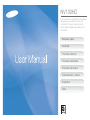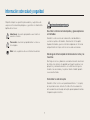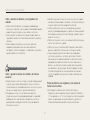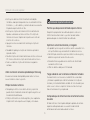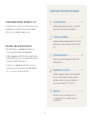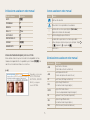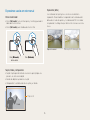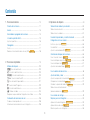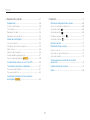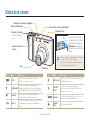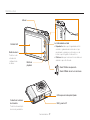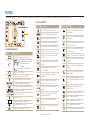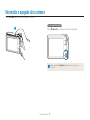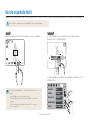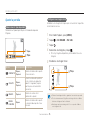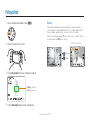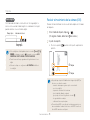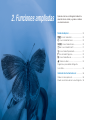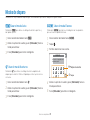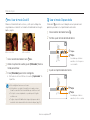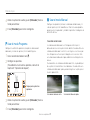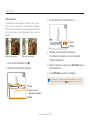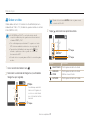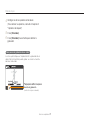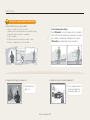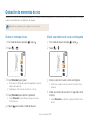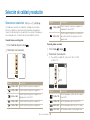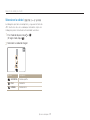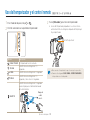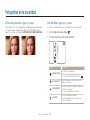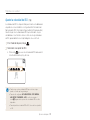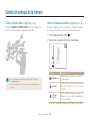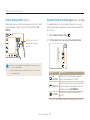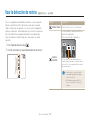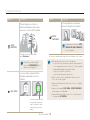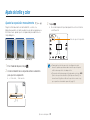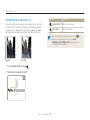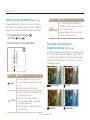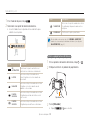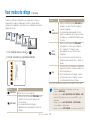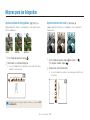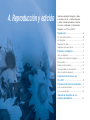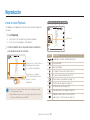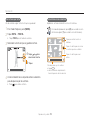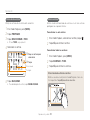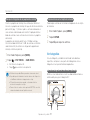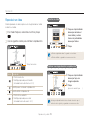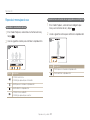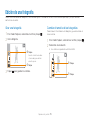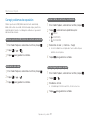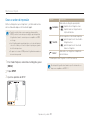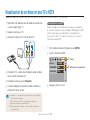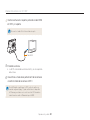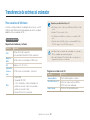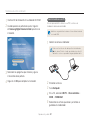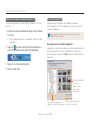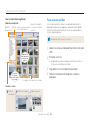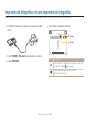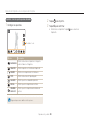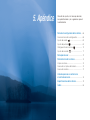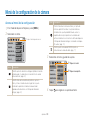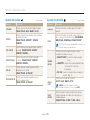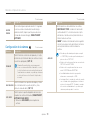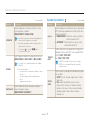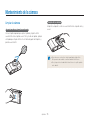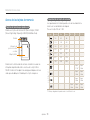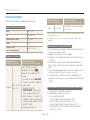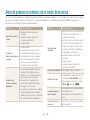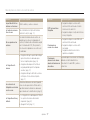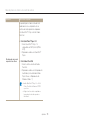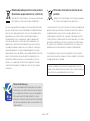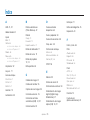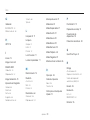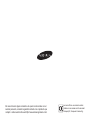Samsung NV100HD Manual de usuario
- Categoría
- Impresión
- Tipo
- Manual de usuario
Este manual también es adecuado para

Este manual del usuario contiene instrucciones
detalladas para el uso de la cámara. Lea
atentamente el manual. Haga clic en uno
de los siguientes botones para obtener más
información.
NV100HD
Búsqueda rápida
Contenido
1 Funciones básicas
2 Funciones ampliadas
3 Opciones de disparo
4 Reproducción y edición
5 Apéndice
Índice

1
Información sobre salud y seguridad
Respete siempre las siguientes precauciones y sugerencias de
uso para evitar situaciones peligrosas y garantizar un rendimiento
óptimo de la cámara:
Advertencia: situaciones que pueden causar lesiones al
usuario o a terceros.
Precaución: situaciones que pueden dañar la cámara u
otros equipos.
Nota: notas, sugerencias de uso o información adicional.
Advertencias de seguridad
No utilice la cámara cerca de líquidos y gases explosivos
o inflamables
No utilice la cámara cerca de carburantes, combustibles o
sustancias químicas inflamables. No almacene ni transporte
líquidos inflamables, gases o materiales explosivos en el mismo
compartimento en el que están la cámara o los accesorios.
Mantenga la cámara alejada del alcance de los niños y las
mascotas.
Mantenga la cámara y todos los accesorios fuera del alcance de
los niños y los animales. Es posible que traguen las piezas más
pequeñas y, como consecuencia, se asfixien o sufran graves
lesiones. Los accesorios y las piezas móviles también pueden
causar daños físicos.
Evite dañar la vista del sujeto
No utilice el flash si está a una proximidad inferior a 1 m (3 pies)
de las personas o los animales. Si utiliza el flash cuando está
demasiado cerca de los ojos del sujeto, puede producirle daños
temporales o permanentes.

2
Información sobre salud y seguridad
Utilice y deseche las baterías y los cargadores con
cuidado
Utilice únicamente baterías y cargadores aprobados por
Samsung. Las baterías y los cargadores incompatibles pueden
producirle graves lesiones o causar daños a la cámara.
Nunca deseche las baterías en el fuego. Respete todas las
regulaciones locales en el momento de desechar las baterías
utilizadas.
Nunca coloque las baterías o las cámaras dentro de
dispositivos conductores de calor, como hornos de
microondas, estufas o radiadores, ni sobre ellos. Las baterías
pueden explotar si se recalientan.
Precauciones de seguridad
Utilice y guarde la cámara con cuidado y de manera
prudente
No permita que la cámara se moje, ya que los líquidos pueden
causarle graves daños. No manipule la cámara si tiene las
manos mojadas. Si se producen daños en la cámara a causa
del agua, se puede anular la garantía del fabricante.
No exponga la cámara a la luz directa del sol o altas
temperaturas durante un período prolongado. La exposición
prolongada a los rayos del sol o a temperaturas extremas
puede provocar daños permanentes en los componentes
internos de la cámara.
•
•
•
•
•
No utilice ni guarde la cámara en áreas en las que haya polvo,
suciedad, humedad o poca ventilación, a fin de evitar daños en
las partes móviles o en los componentes internos.
Quite las baterías de la cámara cuando decida guardarlas
durante un período prolongado. Las baterías instaladas pueden
tener pérdidas o desgastarse con el tiempo, y provocar graves
daños en la cámara.
Proteja la cámara de la arena y la suciedad al utilizarla en playas
u otras áreas con arena y polvo.
Proteja la cámara y la pantalla contra impactos, movimientos
bruscos y vibraciones excesivas para evitar graves daños.
Tenga cuidado al conectar los cables y los adaptadores,
y al instalar las baterías y las tarjetas de memoria. Si ejerce
demasiada fuerza sobre los conectores, conecta de manera
inapropiada los cables o instala de manera inadecuada las
baterías y las tarjetas de memoria, puede dañar los puertos,
los conectores y los accesorios. No inserte objetos extraños
en ningún compartimento, ranura o punto de acceso de la
cámara. Es posible que la garantía no cubra daños por uso
indebido.
Proteja las baterías, los cargadores y las tarjetas de
memoria contra daños
Evite exponer las baterías o las tarjetas de memoria a
temperaturas demasiado bajas o demasiado altas (inferiores a
0 ºC o superiores a 40 ºC). Las temperaturas extremas pueden
reducir la capacidad de carga de las baterías y generar un
funcionamiento defectuoso de las tarjetas de memoria.
•
•
•
•
•
•

3
Evite que las baterías entren en contacto con objetos
metálicos, dado que esto puede crear una conexión entre los
terminales + y – de la batería y, como resultado, causar daños
temporales o permanentes en ella.
Evite que las tarjetas de memoria entren en contacto con
líquidos, suciedad o sustancias extrañas. Si la tarjeta de
memoria se ensucia, límpiela con un paño suave antes de
insertarla en la cámara.
Apague la cámara cuando inserte o extraiga la tarjeta de
memoria.
No doble ni exponga las tarjetas de memoria a presión o
impactos fuertes.
No utilice tarjetas de memoria formateadas en otras cámaras o
PC. Vuelva a formatear la tarjeta de memoria con la cámara.
Nunca use baterías, tarjetas de memoria o cargadores
dañados.
Utilice únicamente accesorios aprobados por Samsung
El uso de accesorios incompatibles puede dañar la cámara,
causar lesiones o anular la garantía.
Proteja la lente de la cámara
No exponga la lente a la luz directa del sol, ya que esto
puede afectar el color del sensor de imágenes o generar un
funcionamiento defectuoso.
Proteja la lente contra las huellas digitales y los rasponazos.
Limpie la lente con un paño suave, limpio y sin residuos.
•
•
•
•
•
•
•
•
Información importante sobre el uso
Permita que sólo personal calificado repare la cámara
No permita que personal no cualificado repare la cámara ni
intente hacerlo usted mismo. La garantía no cubre daños
provocados por un servicio técnico no cualificado.
Optimice la vida útil de la batería y el cargador
Es posible que la carga de las baterías acorte su duración. Una
vez que finalizó la carga, desconecte el cable de la cámara.
Con el tiempo, las baterías que no se utilicen se descargarán y
deberán cargarse de nuevo antes de usarlas.
Desconecte los cargadores de las fuentes de alimentación
cuando no estén en uso.
Utilice las baterías sólo para el fin indicado.
Tenga cuidado al usar la cámara en ambientes húmedos
Cuando transfiera la cámara de un ambiente frío a uno cálido
y húmedo, es posible que se forme humedad en la tarjeta de
memoria y el circuito electrónico sensible. En esta situación, para
volver a usar la cámara, espere al menos una hora hasta que
toda la humedad se haya evaporado.
Compruebe que la cámara funciona correctamente antes
de usarla
El fabricante no se hace responsable por la pérdida de archivos
o por los daños provocados a causa del funcionamiento
defectuoso o del uso inadecuado de la cámara.
•
•
•
•
Información sobre salud y seguridad

4
© 2008 SAMSUNG DIGITAL IMAGING CO., LTD.
En caso de que se actualicen las funciones de la cámara,
es posible que las especificaciones o el contenido de
este manual se modifiquen sin previo aviso.
Información sobre los derechos de autor
Microsoft Windows y el logotipo de Windows son
marcas registradas de Microsoft Corporation.
HDMI, el logotipo de HDMI y el término "High Definition
Multimedia Interface" son marcas comerciales o marcas
registradas de HDMI Licensing LLC.
QuickTime
®
y el logotipo de QuickTime
®
son marcas
comerciales o marcas registradas de Apple Computer,
Inc., y su uso está sujeto a una licencia.
•
•
•
Organización del manual del usuario
1
Funciones básicas ........................................ 10
Aprenda sobre el diseño, los iconos y las funciones
básicas de la cámara para tomar fotografías.
2
Funciones ampliadas ...................................... 19
Aprenda a tomar una fotografía mediante la selección
de un modo y a grabar un vídeo o una memoria de
voz.
3
Opciones de disparo ...................................... 29
Conozca las opciones que puede establecer en el
modo de disparo.
4
Reproducción y edición ................................. 47
Aprenda a reproducir fotografías, vídeos o memorias
de voz, y a editar fotografías o vídeos. También
aprenderá a conectar la cámara al ordenador, la
impresora de fotografías, el TV o el HDTV.
5
Apéndice ............................................................. 67
Consulte los ajustes, los mensajes de error,
las especificaciones y las sugerencias para el
mantenimiento.

5
Indicaciones usadas en este manual
Modo de disparo Indicación
AUTO
2
PROGRAMA
1
MANUAL
8
DUAL IS
7
NOCTURNO
6
DISPARO BELLO
5
ESCENA
4
IMAGEN MOV
3
Iconos de modo de disparo junto a un título
Estos iconos indican que una función está disponible en los
modos correspondientes. Es posible que el modo 4 no
admita las funciones de todas las escenas.
p. ej.)
Disponible en los modos
AUTO, PROGRAMA,
NOCTURNO, DISPARO
BELLO y en algunos
modos ESCENA.
Disponible en los modos
AUTO, PROGRAMA,
NOCTURNO, DISPARO
BELLO y en algunos
modos ESCENA.
Iconos usados en este manual
Icono Función
Información adicional
Situaciones en las que debe ser cuidadoso
[ ]
Botones de la cámara; por ejemplo: [Obturador]
(representa el botón del obturador)
( ) Número de página para referencia
¡
El orden de las opciones o los menús que debe
seleccionar para realizar un paso; por ejemplo: Toque
¡
(representa , seguido de ).
* Comentario
Abreviaciones usadas en este manual
Abreviación Definición
ACB
Auto Contrast Balance
(Control de contraste automático)
AEB
Auto Exposure Bracket
(Valores de exposición automáticos)
AF
Auto Focus (Enfoque automático)
DIS
Digital Image Stabilisation
(Estabilización de imagen digital)
DPOF
Digital Print Order Format
(Formato de pedido de impresión digital)
EV
Exposure Value (Valor de exposición)
OIS
Optical Image Stabilisation
(Estabilización de imagen óptica)
WB
White Balance (Balance de blancos)

6
Expresiones usadas en este manual
Pulsar el obturador
Pulse [Obturador] hasta la mitad: pulse y mantenga pulsado el
obturador hasta la mitad
Pulse [Obturador] pulse el obturador hasta el final
Pulse [Obturador]
hasta la mitad
Pulse [Obturador]
hasta la mitad
Pulse [Obturador]Pulse [Obturador]
Sujeto, fondo y composición
Sujeto: el principal elemento de una escena, por ejemplo, una
persona, un animal o un objeto
Fondo: los objetos que rodean al sujeto
Composición: la combinación de un sujeto y un fondo
SujetoSujeto
ComposiciónComposición
FondoFondo
•
•
•
•
•
Exposición (brillo)
La cantidad de luz que ingresa a la cámara se denomina
exposición. Puede modificar la exposición con la velocidad del
obturador, el valor de apertura y la velocidad de ISO. Al cambiar
la exposición, las fotografías que tome serán más oscuras o más
claras.
Sobreexposición (demasiado claro)Sobreexposición (demasiado claro)
Exposición normalExposición normal

7
Búsqueda rápida
Tomar fotografías de personas
Modo 4 > RETRATO, NIÑOS,
AUTORRETRATO
f
20
Modo 5
f
21
OJOS ROJOS, SIN OJOS. ROJ.
(para evitar o corregir los ojos rojos)
f
33
DETECC ROSTRO, AUTORRETRATO,
DISP. SONR., DETEC. PARPADEO
f
38
•
•
•
•
Tomar fotografías a la noche o en la
oscuridad
Modo 6
f
20
Modo 4 > AMANECER, FUEGOS
ARTIFICIALES
f
20
Opciones de flash
f
33
ISO (para ajustar la sensibilidad a la luz)
f
35
•
•
•
•
Tomar fotografías de una acción
Ajustar la velocidad del obturador en el
modo 8
f
22
CONTINUO, ALTA VELOCIDAD, CAPT.
MOVIM.
f
44
•
•
Tomar fotografías de comida,
insectos o flores
Modo 4 > PRIMER PLANO, COMIDA
f
20
MACRO, MACRO AUTO.
(para tomar fotografías de cerca)
f
36
WB (Balance de blancos para cambiar el
tono de color)
f
42
•
•
•
Ajustar la exposición (brillo)
Ajustar la exposición en el modo 8
f
22
ISO (para ajustar la sensibilidad a la luz)
f
35
EV (para ajustar la exposición)
f
40
ACB (para compensar los fondos brillantes
cuando hay sujetos)
f
41
MEDICIÓN
f
42
AEB (para tomar tres fotografías de la misma
escena con diferente exposición)
f
44
•
•
•
•
•
•
Aplicar un efecto diferente
SELECT. ESTILO FOTO (para aplicar un
tono diferente)
f
45
EFECTO (para aplicar un filtro de color
diferente)
f
45
Ajustar la saturación, la nitidez o el contraste
f
46
•
•
•
Reducir el movimiento de la cámara
Estabilización de imagen óptica (OIS)
f
18
Modo 7
f
21
•
•
Eliminar todos los archivos
de la tarjeta de memoria
f
50
Ver los archivos en una
presentación
f
52
Ver los archivos en TV o
HDTV
f
59
Conectar la cámara a un
ordenador
f
61
Ajustar el sonido y el
volumen
f
69
Ajustar el brillo de la
pantalla
f
69
Cambiar el idioma de la
pantalla
f
69
Configurar la fecha y la
hora
f
69
Formatear la tarjeta de
memoria
f
70
Solución de problemas
f
76
•
•
•
•
•
•
•
•
•
•

8
1. Funciones básicas ......................................................... 10
Diseño de la cámara .................................................... 11
Iconos .......................................................................... 13
Encendido o apagado de la cámara ............................ 14
Uso de la pantalla táctil ................................................ 15
Ajustar la pantalla ........................................................... 16
Fotografías ................................................................... 17
Zoom ............................................................................ 17
Reducir el movimiento de la cámara (OIS) ......... 18
2. Funciones ampliadas ...................................................... 19
Modos de disparo ........................................................ 20
2 Usar el modo Auto ............................................... 20
6 Usar el modo Nocturno ............................................. 20
4 Usar el modo Escena ........................................ 20
7Usar el modo Dual IS .......................................... 21
5 Usar el modo Disparo bello ........................................ 21
1 Usar el modo Programa .............................................. 22
8 Usar el modo Manual ................................................ 22
3 Grabar un vídeo ....................................................... 24
Sugerencias para obtener fotografías más nítidas ............. 26
Grabación de memorias de voz ................................... 28
Grabar un mensaje de voz .............................................. 28
Añadir una memoria de voz a una fotografía ..................... 28
3. Opciones de disparo ....................................................... 29
Selección de calidad y resolución ................................ 30
Seleccionar resolución ................................................... 30
Seleccionar la calidad ..................................................... 31
Uso del temporizador y el control remoto .................... 32
Fotografías en la oscuridad .......................................... 33
Evitar los ojos rojos n .......................................... 33
Uso del flash ................................................................. 33
Ajustar la velocidad de ISO .............................. 35
Cambio de enfoque de la cámara ................................ 36
Usar la función macro ...................................... 36
Usar el enfoque automático .............................. 36
Usar el enfoque táctil ........................................ 37
Ajustar el área de enfoque ................................ 37
Usar la detección de rostros
.......................................... 38
Ajuste de brillo y color ................................................. 40
Ajustar la exposición manualmente ................... 40
Compensar la luz de fondo .............................. 41
Cambiar la opción de medición ........................ 42
Seleccionar una fuente de luz
(balance de blancos)
........................................ 42
Usar modos de ráfaga
.................................................... 44
Mejoras para las fotografías ......................................... 45
Aplicar estilos de fotografías ........................ 45
Aplicar efectos de color ................................... 45
Realizar ajustes a las fotografías ...................................... 46
Ojos rojos
EV
ACB
Medición
Select. estilo foto
Efecto
ISO
Macro
Área AF
AF
WB
Contenido
AF táctil
OIS

9
4. Reproducción y edición .................................................. 47
Reproducción .............................................................. 48
Iniciar el modo Playback ................................................. 48
Ver fotografías ................................................................ 51
Reproducir un vídeo ....................................................... 53
Reproducir mensajes de voz ........................................... 54
Edición de una fotografía ............................................. 55
Girar una fotografía ......................................................... 55
Cambiar el tamaño de las fotografías ............................... 55
Editar colores ................................................................. 56
Aplicar un efecto especial ............................................... 56
Corregir problemas de exposición ................................... 57
Crear un orden de impresión ............................ 58
Visualización de archivos en una TV o HDTV ............... 59
Transferencia de archivos al ordenador ....................... 61
Para usuarios de Windows ............................................. 61
Para usuarios de Mac ..................................................... 64
Impresión de fotografías con una impresora
de fotografías ................................................ 65
5. Apéndice ............................................................................ 67
Menú de la configuración de la cámara ....................... 68
Acceso al menú de la configuración ................................ 68
Ajustes de sonido .................................................... 69
Ajustes de pantalla ................................................... 69
Configuración de la cámara ...................................... 70
Ajustes de conexión .................................................. 71
Mensajes de error ........................................................ 72
Mantenimiento de la cámara ........................................ 73
Limpiar la cámara ........................................................... 73
Acerca de las tarjetas de memoria ................................... 74
Acerca de la batería ....................................................... 75
Antes de ponerse en contacto con el centro
de servicios .................................................................. 76
Especificaciones de la cámara ..................................... 79
Índice ........................................................................... 83
Contenido
DPOF
PictBridge

1. Funciones básicas
Aprenda sobre el diseño, los iconos y las
funciones básicas de la cámara para tomar
fotografías.
1. Funciones básicas
Diseño de la cámara .................................... 11
Iconos ............................................................. 13
Encendido o apagado de la cámara ......... 14
Uso de la pantalla táctil ............................... 15
Ajustar la pantalla .......................................... 16
Fotografías ..................................................... 17
Zoom ............................................................ 17
Reducir el movimiento de la cámara (OIS) ..... 18

Funciones básicas
11
Diseño de la cámara
Icono Modo Descripción
2
AUTO
Permite tomar una fotografía de manera
práctica y con pocos ajustes
1
PROGRAMA
Permite tomar una fotografía mediante el
establecimiento de opciones (excepto para la
velocidad del obturador y el valor de apertura)
8
MANUAL
Permite tomar una fotografía mediante el
establecimiento manual de opciones
7
DUAL IS
Permite tomar una fotografía con las opciones
adecuadas para reducir la inestabilidad de la
cámara
Icono Modo Descripción
6
NOCTURNO
Permite tomar una fotografía con las opciones
para disparar de noche
5
DISPARO
BELLO
Permite tomar una fotografía de una
persona con las opciones para eliminar las
imperfecciones de la cara
4
ESCENA
Permite tomar una fotografía con las opciones
para una escena predeterminada.
3
IMAGEN
MOV
Permite grabar un vídeo.
Unidad de flash
Cuando necesite el flash,
la unidad de flash se abrirá
automáticamente si pulsa
[Obturador] (para cerrarla,
presiónela suavemente hacia
abajo).
Mientras no utilice la unidad de flash, manténgala
cerrada, a fin de evitar que se dañe.
Si ejerce demasiada fuerza para abrir la unidad
de flash, puede dañar la cámara.
•
•
Sensor del control
remoto
Selector de modos
(consulte la siguiente
sección)
Botón del obturador
Botón de encendido y apagado
Lente
Luz AF auxiliary luz de temporizador
Micrófono

Funciones básicas
12
Diseño de la cámara
Luz indicadora de estado
Parpadeante: indica que está guardando una foto
o un vídeo, o grabando una memoria de voz; que
un ordenador o una impresora está en proceso de
lectura; o que la fotografía está fuera de foco.
Continua: indica que la cámara está conectada a un
ordenador o que está enfocada.
•
•
Zoom T/Botón de expansión
Zoom W/Botón de vista en miniaturas
Pantalla táctil
Botón de menú
Permite acceder
al menú de la
configuración de
la cámara
Botón de
playback
Altavoz
Cubierta de la cámara
de la batería
Permite insertar una tarjeta
de memoria y una batería
USB y puerto A
/
V
Orificio para el montaje del trípode

Funciones básicas
13
Iconos
Los iconos que se muestran cambiarán según el modo que haya seleccionado o las opciones que haya ajustado.
B. Iconos táctiles
Icono Descripción
Estilo de fotografía seleccionado
Seleccione un balance de blancos
Ajuste de exposición con ACB
Selección de un tipo de pantalla
Permite regresar a la pantalla anterior
Permite seleccionar una escena
Permite seleccionar una velocidad
de ISO
Permite ajustar el nivel de brillo de
la cara
Permite ajustar la exposición de
forma manual
Permite ajustar la velocidad del
obturador
Permite realizar ajustes para las
imperfecciones de la cara
Permite seleccionar un valor de
apertura
Permite seleccionar una opción de
enfoque automático
Permite seleccionar una opción
de flash
Permite seleccionar una resolución
de vídeo
A. Pantalla principal
Icono Descripción
Modo de disparo seleccionado
: batería completamente cargada
: batería parcialmente
cargada
: es necesario cargar la batería
Memoria incorporada
Tarjeta de memoria insertada
Cantidad disponible de fotografías
Tiempo de grabación disponible
Estabilización de imagen óptica (OIS)
Fecha y hora actuales
Porcentaje de zoom
Mensaje de voz
Cuadro de enfoque automático
Inestabilidad de la cámara
Opciones establecidas: 1 (de 3)
Icono Descripción
Permite seleccionar una resolución
de fotografía
Permite seleccionar una velocidad
de cuadro
Permite seleccionar una opción de
detección de caras
Permite seleccionar una opción de
área de enfoque
Permite seleccionar un tipo de ráfaga
Permite seleccionar una opción de
medición
Permite seleccionar la calidad de
imagen
Permite seleccionar una opción de
temporizador
Permite agregar un mensaje de voz
a una fotografía o grabar un mensaje
de voz
Establezca la estabilización de
imagen óptica
Permite aplicar un efecto de color
Permite ajustar la nitidez
Permite ajustar el contraste
Permite ajustar la saturación
Permite mostrar otra fila de opciones
A
B

Funciones básicas
14
Encendido o apagado de la cámara
Pulse [POWER] para encender o apagar la cámara.
En el modo Playback
Pulse [Playback] para ver los archivos almacenados.
Mantenga pulsado [Playback] para silenciar los sonidos de la
cámara.

Funciones básicas
15
Uso de la pantalla táctil
Conozca las acciones básicas para usar la pantalla táctil. La pantalla táctil funciona mejor cuando la toca con una parte suave del dedo.
No use objetos cortantes para tocar la pantalla. Si lo hace, puede dañarla.
Tocar
Toque un icono para abrir un menú o para ajustar una opción.
Es posible que la pantalla no reconozca el tacto de forma correcta
cuando:
pulse múltiples elementos al mismo tiempo
utilice la cámara en entornos de alta humedad o con el dedo
mojado
utilice la cámara con película protectora de LCD o con otro
accesorio para LCD
-
-
-
Arrastrar
Arrastre el dedo hacia la izquierda o hacia la derecha para
desplazarse en sentido horizontal.
Arrastre el dedo hacia arriba o hacia abajo para desplazarse en
sentido vertical.
VOLUMEN
SONIDO
SON. OBTUR.
SONIDO INICIAL
SON. AF
VOLUMEN
SONIDO
SON. OBTUR.
SONIDO INICIAL
SON. AF
MEDIO
SONIDO1
SONIDO1
DESACTIVADO
ACTIVADO
MEDIO
SONIDO1
SONIDO1
DESACTIVADO
ACTIVADO

Funciones básicas
16
Ajustar la pantalla
Seleccionar el tipo de pantalla
Seleccione un tipo de pantalla para el modo de disparo o
Playback.
c
Toque
c
Toque
d
Toque
d
Toque
Opción Modo disponible Descripción
COMPLETO
Disparo,
Playback
Muestra el nombre de la opción
al tocar un icono.
OCULTO
Disparo,
Playback
Oculta los iconos de la pantalla
si no se realiza una operación
durante 3 segundos (toque la
pantalla para ver nuevamente
los iconos).
BÁSICO Playback
Muestra los iconos sin el
nombre de la opción.
DESCR.
FUNCIÓN
Disparo
Muestra el nombre de la opción
y una breve descripción al tocar
un icono.
Uso de la pantalla táctil
Configurar una imagen inicial
Establezca una imagen inicial para que se muestre en la pantalla
al encender la cámara.
1
En el modo Playback, pulse [MENU].
2
Toque ¡IN. IMAGEN ¡ IM. USU.
3
Toque .
4
Seleccione una fotografía y toque .
Si no hay imágenes disponibles, primero debe tomar una
fotografía.
5
Establezca una imagen inicial.
c
Toque
c
Toque
d
Toque
d
Toque
Solamente una imagen inicial se guarda en la memoria incorporada.
Si selecciona una nueva fotografía como imagen inicial o restablece
la cámara, la imagen actual se eliminará.
Una imagen ancha o una imagen de 3:2 no se puede establecer
como imagen inicial.
•
•
•
•

Funciones básicas
17
Fotografías
1
Gire el selector de modos hasta 2.
2
Alinee el sujeto en el marco.
3
Pulse [Obturador] hasta la mitad para enfocar.
Verde: enfocado
Rojo: fuera de foco
•
•
Verde: enfocado
Rojo: fuera de foco
•
•
4
Pulse [Obturador] para tomar la fotografía.
Zoom
Puede tomar fotografías de primer plano al ajustar el zoom. La
cámara posee un zoom óptico de 3.6X y un zoom digital de 5X.
Al usar ambos, puede hacer acercarse hasta 18 veces.
Pulse o mantenga pulsado [T] para acercarse al sujeto. Pulse o
mantenga pulsado [W] para alejarse.
Porcentaje de zoomPorcentaje de zoom
AcercarAcercar
AlejarAlejar

Funciones básicas
18
Zoom digital
Si el indicador del zoom se encuentra en el rango digital, la
cámara esta usando el zoom digital. La calidad de la imagen
puede disminuir al usar el zoom digital.
Rango ópticoRango óptico
Indicador del zoomIndicador del zoom
Rango digitalRango digital
El zoom digital no está disponible al usar los modos 7, 6, 5,
4(en algunas escenas) y 3 ni cuando se usa con ALTA
VELOCIDAD, CAPT. MOVIM. o DETECC ROSTRO.
Puede tomar más tiempo guardar una fotografía al usar el zoom
digital.
El área de enfoque se configurará en AF CENTRAL al utilizar el
zoom digital.
•
•
•
Reducir el movimiento de la cámara (OIS)
Reduce el movimiento de la cámara de forma óptica en el modo
de disparo.
1
En el modo de disparo, toque ¡ .
(En algunos modos, debe tocar dos veces.)
2
Ajuste una opción.
Si activa la opción, aparecerá en la parte superior de la
pantalla.
c
Toque
c
Toque
d
Toque
d
Toque
Es posible que la opción Estabilización de imagen óptica (OIS) no
funcione correctamente cuando:
mueva la cámara para seguir un sujeto en movimiento
use el zoom digital
haya mucho movimiento de la cámara
la velocidad del obturador sea baja
(por ejemplo, al tomar fotografías en el modo 6)
la carga de batería sea baja
realiza una toma en primer plano
Si usa la función OIS con un trípode, las imágenes pueden verse
borrosas debido a la vibración del sensor de la OIS. Desactive la
función OIS cuando use un trípode.
•
-
-
-
-
-
-
•
•
Fotografías

2. Funciones ampliadas
Aprenda a tomar una fotografía mediante la
selección de un modo y a grabar un vídeo o
una memoria de voz.
2. Funciones ampliadas
Modos de disparo ........................................ 20
2 Usar el modo Auto ............................. 20
6 Usar el modo Nocturno ........................... 20
4 Usar el modo Escena ...................... 20
7Usar el modo Dual IS ........................ 21
5 Usar el modo Disparo bello ...................... 21
1 Usar el modo Programa ............................ 22
8 Usar el modo Manual ............................... 22
3 Grabar un vídeo ...................................... 24
Sugerencias para obtener fotografías
más nítidas .................................................... 26
Grabación de memorias de voz ................. 28
Grabar un mensaje de voz ............................ 28
Añadir una memoria de voz a una fotografía . 28

Funciones ampliadas
20
Modos de disparo
Seleccione el mejor modo de disparo según las condiciones para tomar fotografías o grabar vídeos.
2 Usar el modo Auto
Seleccione 2 para tomar una fotografía de forma práctica y
con pocos ajustes.
1
Gire el selector de modos hasta 2.
2
Alinee el sujeto en el cuadro y pulse [Obturador] hasta la
mitad para enfocar.
3
Pulse [Obturador] para tomar la fotografía.
6 Usar el modo Nocturno
Seleccione 6 para tomar una fotografía con las opciones de
disparo para la noche. Utilice un trípode para evitar que la cámara
se mueva.
1
Gire el selector de modos hasta 6.
2
Alinee el sujeto en el cuadro y pulse [Obturador] hasta la
mitad para enfocar.
3
Pulse [Obturador] para tomar la fotografía.
4 Usar el modo Escena
Seleccione 4 para tomar una fotografía con las opciones
para una escena predeterminada.
1
Gire el selector de modos hasta 4.
2
Toque .
3
Permite seleccionar una escena.
RETRATO
Este modo es apropiado para
fotografiar a gente.
c
Toque una escena
c
Toque una escena
d
Toque
d
Toque
4
Alinee el sujeto en el cuadro y pulse [Obturador] hasta la
mitad para enfocar.
5
Pulse [Obturador] para tomar la fotografía.

Funciones ampliadas
21
5 Usar el modo Disparo bello
Seleccione 5 para tomar una fotografía de una persona con
opciones para borrar las imperfecciones del rostro.
1
Gire el selector de modos hasta 5.
2
Permite ajustar el nivel de brillo del rostro
c
Toque
c
Toque
d
Toque
A medida que el número
aumenta, el rostro aparece
con más brillo.
d
Toque
A medida que el número
aumenta, el rostro aparece
con más brillo.
3
Ajuste las imperfecciones del rostro.
c
Toque
c
Toque
d
Toque
A medida que el número
aumenta, el rostro se aclara.
d
Toque
A medida que el número
aumenta, el rostro se aclara.
Modos de disparo
7Usar el modo Dual IS
Reduzca el movimiento de la cámara y evite que las fotografías
salgan borrosas mediante las funciones Estabilización de imagen
óptica y digital.
After correctionBefore correction
1
Gire el selector de modos hasta 7.
2
Alinee el sujeto en el cuadro y pulse [Obturador] hasta la
mitad para enfocar.
3
Pulse [Obturador] para tomar la fotografía.
No mueva la cámara mientras se visualiza "¡Capturando!" en
la pantalla.
El zoom digital no funciona en este modo.
La fotografía se corregirá de forma óptica solo cuando se haya
tomado con una fuente de luz más brillante que la luz fluorescente.
Si el sujeto se mueve rápidamente, es posible que la fotografía
resulte borrosa.
Configure la opción Estabilización de imagen óptica para reducir el
movimiento de la cámara en diferentes modos de disparo. (pág. 18)
•
•
•
•
•

Funciones ampliadas
22
4
Alinee el sujeto en el cuadro y pulse [Obturador] hasta la
mitad para enfocar.
5
Pulse [Obturador] para tomar la fotografía.
1 Usar el modo Programa
Configure las diferentes opciones (excepto la velocidad del
obturador y el valor de apertura) en el modo Programa.
1
Gire el selector de modos hasta 1.
2
Configure las opciones.
(Para obtener una lista de las opciones, consulte el
Capítulo 3: "Opciones de disparo").
Toque para ajustar las
opciones.
Toque para ajustar las
opciones.
3
Alinee el sujeto en el cuadro y pulse [Obturador] hasta la
mitad para enfocar.
4
Pulse [Obturador] para tomar la fotografía.
8 Usar el modo Manual
Configure las opciones (incluida la velocidad del obturador y el
valor de apertura) en el modo Manual. Con estas dos opciones,
puede ajustar la exposición y también representar la fotografía de
diferentes formas.
Velocidad del obturador
La velocidad del obturador es el tiempo durante el que el
obturador de una cámara permanece abierto. Cuando utiliza una
velocidad de obturador más lenta, la luz ingresa a la cámara por
más tiempo, lo cual hace que la fotografía sea más clara. Con
una velocidad de obturador rápida, obtendrá una fotografía más
oscura.
Cuando utiliza una velocidad del obturador lenta, es posible que
los sujetos en movimiento se vean borrosos. Cuando utiliza una
velocidad de obturador rápida, puede congelar un sujeto que se
mueve rápidamente.
Velocidad del obturador lentaVelocidad del obturador lenta
Velocidad del obturador rápidaVelocidad del obturador rápida
Modos de disparo

Funciones ampliadas
23
Valor de apertura
A medida que el valor de apertura aumenta, la cámara deja
ingresar menos cantidad de luz, lo cual oscurece la fotografía.
Por el contrario, a medida que el valor de apertura disminuye,
la cámara deja ingresar más cantidad de luz, lo cual aclara la
fotografía.
Mayor valor de aperturaMayor valor de apertura
Menor valor de aperturaMenor valor de apertura
1
Gire el selector de modos hasta 8.
2
Seleccione la velocidad del obturador.
c
Toque
c
Toque
d
Arrastre hacia la
izquierda o la derecha
d
Arrastre hacia la
izquierda o la derecha
e
Toque
e
Toque
3
Permite seleccionar un valor de apertura.
c
Toque
c
Toque
d
Toque
d
Toque
4
Configure las otras opciones como desee.
(Para conocer las opciones, consulte el Capítulo 3:
"Opciones de disparo").
5
Alinee el sujeto en el cuadro y pulse [Obturador] hasta la
mitad para enfocar.
6
Pulse [Obturador] para tomar la fotografía.
A medida que se modifiquen la velocidad del obturador o el valor de
apertura, el valor de exposición ( ) cambiará en consecuencia.
Modos de disparo

Funciones ampliadas
24
3 Grabar un vídeo
Grabe vídeos de hasta 20 minutos en alta definición (con una
resolución de 1280 x 720). El vídeo se guardará como un archivo
H.264 (MPEG4.AVC).
H.264 (MPEG4 part10/AVC) es un formato de vídeo de alta
compresión establecido por las organizaciones internacionales de
estándares ISO/IEC y ITU-T.
Si no realiza ninguna operación durante 15 segundos en el modo
MP3, la cámara cambia al modo de ahorro de energía. (pág. 30)
Cuando la función Estabilización de imagen óptica (
) está
activada, es posible que el vídeo se grabe con el sonido del
funcionamiento de OIS.
El sonido de zoom se puede grabar si utiliza el zoom mientras graba
un vídeo.
•
•
•
•
1
Gire el selector de modos hasta 3.
2
Seleccione la velocidad de fotogramas (la cantidad de
fotogramas por segundo).
d
Toque
A medida que aumenta el
número de fotogramas, la
accion se ve más natural,
pero el tamaño del archivo
aumenta.
d
Toque
A medida que aumenta el
número de fotogramas, la
accion se ve más natural,
pero el tamaño del archivo
aumenta.
c
Toque
c
Toque
Cuando está seleccionado 60 FPS, el vídeo se graba con una
resolución de 320 x 240.
3
Toque y seleccione una opción de sonido.
d
Toque
d
Toque
c
Toque
c
Toque
Opción Descripción
DESACTIVADO
Permite grabar un vídeo sin sonido.
SILENCIAR
ZOOM
Permite grabar un vídeo sin sonido
mientras se usa el zoom.
ACTIVADO
Permite grabar un vídeo con sonido.
Modos de disparo

Funciones ampliadas
25
Modos de disparo
4
Configure las otras opciones como desee.
(Para conocer las opciones, consulte el Capítulo 3:
"Opciones de disparo").
5
Pulse [Obturador].
6
Pulse [Obturador] nuevamente para detener la
grabación.
Para pausar la grabación de un vídeo
La cámara permite pausar temporalmente la grabación de un
vídeo. Con esta función, puede grabar sus escenas favoritas
como un solo vídeo.
Toque para realizar una pausa
durante la grabación
(vuelva a tocar para reanudar).
Toque para realizar una pausa
durante la grabación
(vuelva a tocar para reanudar).
Stop:ShutterStop:Shutter

Sugerencias para obtener fotografías más nítidas
Sostenga la cámara de manera correcta
Presione el botón del obturador hasta la mitad
Asegúrese de
que no haya nada
bloqueando la lente.
Asegúrese de
que no haya nada
bloqueando la lente.
Presione [Obturador] hasta la
mitad y ajuste el punto de enfoque.
El enfoque y la exposición se
ajustarán automáticamente o la
unidad de flash aparecerá si es
necesario.
Presione [Obturador] hasta la
mitad y ajuste el punto de enfoque.
El enfoque y la exposición se
ajustarán automáticamente o la
unidad de flash aparecerá si es
necesario.
El valor de apertura y la velocidad del
obturador se ajustan automáticamente.
El valor de apertura y la velocidad del
obturador se ajustan automáticamente.
Cuadro de enfoque
Presione [Oturador] para tomar una
fotografía si la pantalla está en verde.
Cambie el cuadro y presione
[Oturador] hasta la mitad
nuevamente si aparece en rojo.
•
•
Cuadro de enfoque
Presione [Oturador] para tomar una
fotografía si la pantalla está en verde.
Cambie el cuadro y presione
[Oturador] hasta la mitad
nuevamente si aparece en rojo.
•
•
Reduzca el movimiento de la cámara
Cuando se visualiza
Establezca la opción de estabilización de
imagen óptica para reducir el movimiento de
la cámara de manera óptica. (pág. 18)
Seleccione el modo 7 para reducir el
movimiento de la cámara de manera óptica y
digital. (pág. 21)
•
•
Establezca la opción de estabilización de
imagen óptica para reducir el movimiento de
la cámara de manera óptica. (pág. 18)
Seleccione el modo 7 para reducir el
movimiento de la cámara de manera óptica y
digital. (pág. 21)
•
•
Al disparar en la oscuridad,
no ajuste la opción de
flash en SINC. LENTA o
DESACTIVADO. La apertura
permanece abierta por más
tiempo y es posible que sea
más difícil mantener la cámara
quieta.
Use un trípode o ajuste el flash
en RELLENO. (pág. 33)
Establezca las opciones de
velocidad de ISO. (pág. 35)
•
•
Al disparar en la oscuridad,
no ajuste la opción de
flash en SINC. LENTA o
DESACTIVADO. La apertura
permanece abierta por más
tiempo y es posible que sea
más difícil mantener la cámara
quieta.
Use un trípode o ajuste el flash
en RELLENO. (pág. 33)
Establezca las opciones de
velocidad de ISO. (pág. 35)
•
•
Movimiento de la
cámara
Movimiento de la
cámara
Modos de disparo
Funciones ampliadas
26

Funciones ampliadas
27
Evite que los sujetos queden fuera del foco
Resulta difícil enfocar el sujeto cuando:
Hay poco contraste entre el sujeto y el fondo
(cuando el sujeto lleva vestimenta de un color similar al del fondo)
La fuente de luz detrás del sujeto es muy brillante
El objeto es brillante
El objeto tiene un diseño horizontal, por ejemplo, cortinas
El sujeto no está ubicado en el centro del cuadro
•
-
-
-
-
-
Cuando toma fotografías con poca luz
•
Cuando los sujetos se mueven rápidamente
•
Encienda el flash.
(pág. 33)
Usar el bloqueo de enfoque
Pulse [Obturador] hasta la mitad para enfocar. Cuando el
sujeto esté enfocado, puede volver a posicionar el cuadro
para cambiar la composición. Cuando esté listo, pulse
[Obturador] por completo para tomar la fotografía.
Use la captura continua,
de alta velocidad o en
movimiento. (pág. 44)
Modos de disparo

Funciones ampliadas
28
Grabación de memorias de voz
Grabe una memoria de voz que pueda reproducir en cualquier momento o agregue una memoria de voz a una fotografía que sirva como
un breve recordatorio de las condiciones de disparo.
Obtendrá la mejor calidad de sonido si graba a 40 cm de la cámara.
Grabar un mensaje de voz
1
En el modo de disparo (excepto 3), toque .
2
Toque ¡ .
3
Pulse [Obturador] para grabar.
Se visualizará el tiempo de grabación disponible en la parte
superior de la pantalla.
Puede grabar memorias de voz de hasta 10 horas.
4
Pulse [Obturador] para detener la grabación.
Pulse [Obturador] nuevamente para grabar una nueva
memoria de voz.
5
Tóquela para cambiar al modo de disparo.
•
•
•
Añadir una memoria de voz a una fotografía
1
En el modo de disparo (excepto 3), toque .
2
Toque ¡ .
3
Alinee el sujeto en el cuadro y tome una fotografía.
Comenzará a grabar la memoria de voz en cuanto tome la
fotografía.
4
Grabe una memoria de voz breve (10 segundos, como
máximo).
Pulse [Obturador] para detener la grabación de la memoria
de voz.
•
•

3. Opciones de disparo
Conozca las opciones que puede establecer en
el modo de disparo.
3. Opciones de disparo
Selección de calidad y resolución ............. 30
Seleccionar resolución .................................. 30
Seleccionar la calidad .................................... 31
Uso del temporizador y el control remoto 32
Fotografías en la oscuridad ........................ 33
Evitar los ojos rojos ....................................... 33
Uso del flash ................................................. 33
Ajustar la velocidad de ISO ........................... 35
Cambio de enfoque de la cámara ............. 36
Usar la función macro ................................... 36
Usar el enfoque automático .......................... 36
Usar el enfoque táctil ..................................... 37
Ajustar el área de enfoque ............................. 37
Usar la detección de rostros ...................... 38
Ajuste de brillo y color ................................ 40
Ajustar la exposición manualmente ............... 40
Compensar la luz de fondo ........................... 41
Cambiar la opción de medición ..................... 42
Seleccionar una fuente de luz
(balance de blancos) ..................................... 42
Usar modos de ráfaga ................................. 44
Mejoras para las fotografías ....................... 45
Aplicar estilos de fotografías .......................... 45
Aplicar efectos de color ................................. 45
Realizar ajustes a las fotografías .................... 46

Opciones de disparo
30
Selección de calidad y resolución
Seleccionar resolución 1876543
A medida que aumenta la resolución, la fotografía o el vídeo
tienen más píxeles, lo que le permite imprimirlos en papel de
mayor tamaño o verlos en una pantalla más grande. Cuando usa
una resolución alta, el tamaño del archivo también aumenta.
Cuando toma una fotografía:
1
En el modo de disparo, toque .
2
Seleccione una resolución.
Opción Descripción
4384 x 3288
Permite imprimir fotografías en papel A1.
4384 x 2920
Permite imprimir fotografías en papel A1.
4384 x 2464
Permite imprimir fotografías en papel A2 o
reproducirlas en un HDTV.
3264 x 2448
Permite imprimir fotografías en papel A3.
2592 x 1944
Permite imprimir fotografías en papel A4.
Opción Descripción
1920 x 1080
Permite imprimir fotografías en papel A5 o
reproducirlas en un HDTV.
1024 x 768
Permite adjuntar fotografías a un mensaje
de correo electrónico o pegarlas en una
página web.
Cuando graba un vídeo:
1
En el modo 3, toque .
2
Seleccione una resolución.
Para obtener calidad HD, seleccione 1280 x 720HQ
o 1280 x 720.
Opción Descripción
1280 x 720
Permite reproducir archivos de alta calidad
en un HDTV.
1280 x 720
Permite reproducir vídeos en un HDTV.
640 x 480
Permite reproducir vídeos en un TV común.
320 x 240
Permite pegar vídeos en una página web.
•

Opciones de disparo
31
Seleccionar la calidad 2187654
Las fotografías que toma se comprimen y se guardan en formato
JPG. Cuanta más alta sea la calidad que seleccione, mejor será
la fotografía, pero el tamaño del archivo también aumentará.
1
En el modo de disparo, toque ¡ .
(En algún modo, toque
.)
2
Seleccione la calidad de imagen.
Opción Descripción
SUPERFINA
Calidad superfina
FINA
Calidad fina
NORMAL
Calidad normal
Selección de calidad y resolución

Opciones de disparo
32
Uso del temporizador y el control remoto 21876543
1
En el modo de disparo, toque ¡ .
2
Permite seleccionar una opción de temporizador
Opción Descripción
DESACTIVADO
El temporizador no está activado.
10 SEG.
Permite tomar una fotografía en 10
segundos.
2 SEG.
Permite tomar una fotografía en 2 segundos.
DOBLE
Permite tomar una fotografía en 10
segundos y tomar otra en 2 segundos.
REMOTO
Permite tomar una fotografía en 2 segundos
cada vez que pulsa el botón del obturador
del control remoto.
Rango del
control
remoto
Rango del
control
remoto
3
Pulse [Obturador] para iniciar el temporizador.
La luz del temporizador parpadeará. La cámara tomará
automáticamente una fotografía, después del tiempo que
haya especificado.
Luz del temporizadorLuz del temporizador
Para cancelar el temporizador, toque el icono que lo representa.
Cuando está configurado DISP. SONR. o DETEC. PARPADEO,
el temporizador no está disponible.
•
•
•

Opciones de disparo
33
Fotografías en la oscuridad
Evitar los ojos rojos 21654
Si se dispara el flash cuando toma una fotografía de una persona
en la oscuridad, es posible que aparezca un brillo rojo en los
ojos. Para evitarlo, seleccione OJOS ROJOS o SIN OJOS ROJ.
Uso del flash 218654
Use el flash cuando desee tomar fotografías en la oscuridad.
1
En el modo de disparo, toque .
2
Permite seleccionar una opción de flash
Opción Descripción
DESACTIVADO
El flash no se disparará.
Si está en la oscuridad, aparecerá el
aviso de movimiento de la cámara (
).
•
•
AUTOMÁTICO
El flash se dispara cuando el sujeto o el
fondo son oscuros.
OJOS ROJOS*
El flash se dispara cuando el sujeto o el
fondo son oscuros.
La cámara reduce los ojos rojos.
•
•
RELLENO
El flash se dispara siempre.
La intensidad de la luz se ajusta de
forma automática.
•
•

Opciones de disparo
34
Opción Descripción
SINC. LENTA
El flash se dispara y el obturador
permanece abierto más tiempo.
Seleccione esta opción para tomar
fotografías a la tarde o en la oscuridad.
Se recomienda usar un trípode para
evitar que las fotografías salgan
borrosas.
•
•
•
SIN OJOS
ROJ.*
El flash se dispara cuando el sujeto o el
fondo son oscuros.
La cámara corrige los ojos rojos
mediante el uso del análisis de software
avanzado.
•
•
Las opciones pueden variar según el modo de disparo seleccionado.
* Hay un intervalo entre los dos disparos del flash. No se mueva hasta
que el flash se dispare por segunda vez.
Las opciones de flash no están disponibles si ajusta las opciones
de ráfaga o si selecciona AUTORRETRATO o DETEC.
PARPADEO.
Asegúrese de que los sujetos estén ubicados a la distancia
recomendada del flash. (pág. 79)
Si hay reflejo de luz o mucho polvo en el aire, es posible que
aparezcan pequeñas manchas en la fotografía.
•
•
•
Cómo usar el flash
Si pulsa [Obturador] hasta la mitad, el flash se desplegará
cuando sea necesario. Si pulsa [Obturador], el flash se
disparará y se tomará la fotografía.
Mientras no use la unidad de
flash, manténgala cerrada, a fin de
evitar que se dañe.
Si ejerce demasiada fuerza para
abrir la unidad de flash, puede
dañar la cámara.
•
•
Mientras no use la unidad de
flash, manténgala cerrada, a fin de
evitar que se dañe.
Si ejerce demasiada fuerza para
abrir la unidad de flash, puede
dañar la cámara.
•
•
Para cerrarlo, presiónelo hacia abajo con suavidad.
Fotografías en la oscuridad

Opciones de disparo
35
Ajustar la velocidad de ISO 18
La velocidad de ISO es el parámetro para medir la sensibilidad de
una película a la luz conforme a la Organización Internacional de
Normalización (ISO, International Organisation for Standardisation).
Cuanto mayor sea la velocidad de ISO que seleccione, mayor
sensibilidad a la luz tendrá la cámara. Con una mayor velocidad
de ISO, puede obtener una mejor fotografía sin usar el flash.
1
En el modo de disparo, toque .
2
Seleccione una opción de ISO.
Seleccione para usar una velocidad de ISO adecuada en
función del brillo del sujeto y de la luz.
Cuanto mayor sea la velocidad de ISO que seleccione, mayor
puede ser el ruido que tenga la imagen.
Cuando está configurado ALTA VELOCIDAD, CAPT. MOVIM.,
AEB, DETEC. PARPADEO o ACB, o está seleccionado el
modo 8, algunas de las opciones de velocidad de ISO no están
disponibles.
Cuando ajusta la velocidad de ISO a 3200, la resolución se ajustará
a 3 M.
•
•
•
•
Fotografías en la oscuridad

Opciones de disparo
36
Cambio de enfoque de la cámara
Usar la función macro 21873
Seleccione MACRO o MACRO AUTO. para tomar fotografías
de cerca a ciertos sujetos, como flores o insectos.
Trate de mantener la cámara bien estable a fin de evitar que las
fotos salgan borrosas.
Desactive el flash si el sujeto se encuentra a una distancia inferior
a 40 cm.
•
•
Usar el enfoque automático 21873
Para tomar fotografías nítidas, seleccione el enfoque adecuado
en función de la distancia a la que se encuentre el sujeto.
1
En el modo de disparo, toque .
2
Seleccione una opción de distancia de enfoque.
Opción Descripción
NORMAL (AF)
Permite enfocar a un sujeto a más de 80
cm de distancia.
MACRO
Permite enfocar a un sujeto a una distancia
de 5 a 80 cm (entre 50 y 80 cm, si se usa
el zoom).
MACRO
AUTO.
Permite enfocar a un sujeto a más de 5 cm
de distancia (a más de 50 cm de distancia,
si se usa el zoom).
Las opciones pueden variar según el modo de disparo seleccionado.

Opciones de disparo
37
Usar el enfoque táctil 187
Se puede usar para una determinada parte de la escena. Toque
el lugar que quiera enfocar. Ajuste el área de enfoque a AF
TÁCTIL.
El cuadro se moverá a la
ubicación que toque en la
pantalla.
El cuadro se moverá a la
ubicación que toque en la
pantalla.
Cuando no toque ningún área de la pantalla, el cuadro aparecerá
en el centro de la pantalla.
Cuando establezca la opción de detección de rostros, esta función
no estará disponible.
•
•
Ajustar el área de enfoque 218764
Para obtener fotos más claras, puede seleccionar un área de
enfoque adecuado en función de la ubicación del sujeto dentro
de la escena.
1
En el modo de disparo, toque .
2
Permite seleccionar una opción de área de enfoque.
Opción Descripción
AF
CENTRAL
Permite enfocar el centro (ideal cuando los
sujetos están ubicados en el centro).
MULTI AF
Permite enfocar un área o más de nueve áreas
posibles (cuando el zoom digital está en uso,
el enfoque cambia a AF CENTRAL).
AF TÁCTIL
Permite enfocar el punto que toque en la
pantalla.
Las opciones pueden variar según el modo de disparo seleccionado.
Cambio de enfoque de la cámara

Opciones de disparo
38
Usar la detección de rostros
218754
Su usa las opciones de detección de rostros, la cámara puede
detectar automáticamente el rostro de una persona. Cuando
enfoca el rostro de una persona, la cámara ajusta la exposición
de forma automática. Tome fotografías de la manera más práctica
con la función Detec. parpadeo que detecta cuando los ojos
están cerrados o la función Disp. sonr. que captura un rostro
sonriente.
1
En el modo de disparo, toque .
2
Permite seleccionar una opción de detección de rostros.
Opción Descripción
DESACTIVADO La detección de rostros no está activada.
DETECC
ROSTRO
La cámara detecta automáticamente los
rostros de las personas
(hasta los rostros de 10 personas).
El rostro más cercano aparecerá en un
cuadro de enfoque blanco, mientras que el
resto de los rostros aparecerán en cuadros
de enfoque grises.
Cuanto más cerca esté del sujeto,
más rápido logrará que la cámara
detecte los rostros.
Si la cámara no puede detectar
un rostro, enfocará el centro de la
imagen.
•
•

Opciones de disparo
39
Uso de la detección de rostros
Opción Descripción
AUTO-
RRETRATO
Tómese fotografías a sí mismo. La
distancia de enfoque se ajustará para
acercarse y la cámara emitirá un pitido.
Cuando escuche un pitido rápido,
pulse [Obturador].
Para activar o desactivar el pitido,
seleccione AUTORRETRATO en los
ajustes de sonido. (pág. 69)
DISP. SONR.
La cámara suelta automáticamente el
obturador cuando detecta un rostro
sonriente.
La cámara puede detectar
la sonrisa de una manera
más fácil cuando el sujeto
esboza una sonrisa más
amplia.
Opción Descripción
DETEC.
PARPADEO
Si la cámara detecta ojos cerrados,
tomará tres fotografías en secuencia.
Cuando aparezca el mensaje "FOTO
TOMADA CON OJOS CERRADOS",
tome otra fotografía.
Las opciones pueden variar según el modo de disparo seleccionado.
Es posible que la detección de rostros falle cuando:
el sujeto está lejos de la cámara (el cuadro de enfoque aparecerá
en color naranja para las funciones Disp. sonr. y Detec. parpadeo)
hay demasiada claridad o demasiada oscuridad
el sujeto no está de frente a la cámara
el sujeto tiene gafas negras o una máscara
La detección de rostros no está disponible cuando se usa un
efecto o un estilo de fotografía.
Cuando se utiliza la opción de detección de rostros el zoom digital
no funciona.
Cuando está configurado DISP. SONR. o DETEC. PARPADEO,
el temporizador no está disponible.
Cuando utiliza la opción Detección de rostros, el área de enfoque
se configurará en AF CENTRAL.
•
-
-
-
-
•
•
•
•

Opciones de disparo
40
Ajuste de brillo y color
Ajustar la exposición manualmente 173
Según la intensidad de la luz del ambiente, a veces, las
fotografías pueden salir demasiado claras o demasiado oscuras.
En estos casos, puede ajustar la exposición para obtener una
mejor fotografía.
más oscuro (-)más oscuro (-)
neutralneutral
más claro (+)más claro (+)
1
En el modo de disparo, toque .
2
Arrastre el dedo hacia la izquierda o hacia la derecha
para ajustar la exposición.
+: más claro, -: más oscuro
•
3
Toque .
El valor de exposición ajustado aparecerá como se muestra
a continuación.
Valor de exposición ajustado
Cuando ajusta el nivel de exposición, la configuración será la
misma. Es posible que deba cambiar el valor de exposición para
evitar la sobreexposición o la subexposición.
Si no puede determinar una exposición adecuada, seleccione AEB
(Valores de exposición automáticos [Auto Exposure Bracket]). La
cámara toma fotografías con diferente exposición: normales, muy
poco expuestas o demasiado expuestas. (pág. 44)
•
•
•

Opciones de disparo
41
Compensar la luz de fondo 18
Cuando la fuente de luz está detrás del sujeto o hay un alto nivel
de contraste entre el sujeto y el fondo, el sujeto puede aparecer
más oscuro en la fotografía. En este caso, establezca la opción
control de contraste automático (ACB, Auto Contrast Balance).
Sin ACBSin ACB
Con ACBCon ACB
1
En el modo de disparo, toque .
2
Seleccione una opción de ACB.
Opción Descripción
DESACTIVADO
ACB está desactivado.
ACTIVADO
ACB está activado.
La función de ACB está activada siempre en el modo 2
Cuando se activa la función ACB, las opciones ALTA
VELOCIDAD, CAPT. MOVIM., AEB ni algunas opciones de
velocidad ISO están disponibles.
•
•
Ajuste de brillo y color

Opciones de disparo
42
Cambiar la opción de medición 1873
El modo de medición hace referencia a la manera en la que la
cámara mide la cantidad de luz. El brillo y la luz de las fotografías
pueden variar en función del modo de medición seleccionado.
1
En el modo de disparo, toque ¡ .
(En el modo 3, toque
.)
2
Permite seleccionar una opción de medición
Opción Descripción
MULTI
La cámara divide la escena en varias áreas
y, luego, mide la intensidad de la luz de cada
área.
Ideal para tomar fotografías en general.
•
•
PUNTUAL
La cámara mide sólo la intensidad de luz del
centro exacto del cuadro.
Si un sujeto no está en el centro de la
escena, la fotografía puede salir demasiado
clara o demasiado oscura.
Ideal para tomar una fotografía de un sujeto
con luz de fondo.
•
•
•
Ajuste de brillo y color
Opción Descripción
AL
CENTRO
La cámara promedia los resultados de la
medición de todo el cuadro con más énfasis
en el centro de la imagen.
Ideal para fotografías en las que los sujetos
están en el centro del cuadro.
•
•
Seleccionar una fuente de luz
(balance de blancos)
1873
El color de la fotografía depende del tipo y la calidad de la fuente
de luz. Si desea que el color de la fotografía sea igual al que se
ve, seleccione las condiciones de iluminación adecuadas para
calibrar el balance de blancos, ya sea en
Bb automático
, Luz día,
Nublado o Tungsteno.
(BB AUTOMÁTICO) (BB AUTOMÁTICO)
(LUZ DÍA) (LUZ DÍA)
(NUBLADO) (NUBLADO)
(TUNGSTENO) (TUNGSTENO)

Opciones de disparo
43
1
En el modo de disparo, toque .
2
Seleccione una opción de balance de blancos.
Arrastre el dedo hacia la izquierda o hacia la derecha para
obtener una vista previa.
Icono Descripción
BB
AUTOMÁTICO
Permite usar los ajustes automáticos en
función de las condiciones de iluminación.
LUZ DÍA
Seleccione esta opción cuando desee
tomar fotografías en el exterior durante un
día soleado.
NUBLADO
Seleccione esta opción cuando desee tomar
fotografías en el exterior durante un día
nublado o en la sombra.
FLUORE-
SCENTE H
Seleccione esta opción cuando desee tomar
fotografías bajo un tubo de luz fluorescente
o de tres vías.
FLUORE-
SCENTE L
Seleccione esta opción cuando desee tomar
fotografías bajo una luz fluorescente blanca.
•
Ajuste de brillo y color
Icono Descripción
TUNGSTENO
Seleccione esta opción cuando desee tomar
fotografías bajo lámparas incandescentes o
halógenas.
PERSONALIZ.
Permite usar los ajustes predefinidos.
Puede establecer las opciones de efecto NORMAL o NEGATIVO
cuando selecciona una opción de balance de blancos (excepto para
BB AUTOMÁTICO). (pág. 45)
Definir su propio balance de blancos
1
En las opciones de balance de blancos, toque ¡ .
2
Enfoque la lente en un pedazo de papel blanco.
Papel blancoPapel blanco
3
Pulse [Obturador].
Toque o para cancelar.
•

Opciones de disparo
44
Usar modos de ráfaga
184
Puede ser difícil tomar fotografías de sujetos que se muevan
rápidamente o capturar expresiones faciales y gestos de los
sujetos en las fotografías. En estos casos, seleccione uno de los
modos de ráfaga.
1
En el modo de disparo, toque ¡ .
2
Permite seleccionar una opción de medición
Opción Descripción
INDIVIDUAL
Permite tomar una sola fotografía.
CONTINUO
Mientras mantiene pulsada [Obturador] por
completo, la cámara toma fotografías de
forma continua.
La cantidad máxima de fotografías
dependerá de la capacidad de la tarjeta de
memoria.
•
•
Opción Descripción
ALTA
VELOCIDAD
Mientras mantiene pulsado [Obturador] por
completo, la cámara toma tres fotografías
cada dos segundos.
La velocidad de disparo puede ser lenta,
según las condiciones en las que se realicen
los disparos y la cantidad de fotografías que
se tomen.
•
•
CAPT.
MOVIM.
Mientras mantiene pulsado [Obturador]
por completo, la cámara toma fotografías
de 1 megabyte (15 fotografías cada
dos segundos, hasta un máximo de 30
fotografías).
La cámara muestra automáticamente las
fotografías que acaba de tomar y, luego, las
guarda.
•
•
AEB
La cámara toma tres fotografías con diferente
exposición: normales, muy poco expuestas o
demasiado expuestas.
Se recomienda utilizar un trípode, ya que el
almacenamiento de las fotografías sacadas
con AEB puede demorar un tiempo.
•
•
Las opciones pueden variar según el modo de disparo seleccionado.
No puede usar el flash ni el temporizador, a menos que
seleccione INDIVIDUAL.
Cuando selecciona ALTA VELOCIDAD, CAPT. MOVIM. o AEB,
la opción ACB y algunas opciones de velocidad ISO no están
disponibles.
Cuando selecciona ALTA VELOCIDAD o CAPT. MOVIM.,
el zoom digital no está disponible.
Cuando selecciona CAPT. MOVIM., la resolución se ajusta a 1M.
•
•
•
•

Opciones de disparo
45
Mejoras para las fotografías
Aplicar estilos de fotografías 2187
Aplique diferentes estilos a sus fotografías, tales como Suave,
Intensa o Bosque.
SUAVESUAVE INTENSAINTENSA
BOSQUEBOSQUE
1
En el modo de disparo, toque .
2
Seleccione un estilo de fotografía.
Arrastre el dedo hacia la izquierda o hacia la derecha para
obtener una vista previa.
Si ajusta el estilo de fotografía, el balance de blancos se ajustará a BB
AUTOMÁTICO.
•
Aplicar efectos de color 1843
Aplique diferentes efectos a sus fotografías, tales como B/N,
Sepia o Azul.
SEPIASEPIA
AZULAZUL
B/NB/N
1
En el modo de disparo, toque dos veces ¡ .
(En algunos modos, toque
.)
2
Seleccione un efecto de color.
Arrastre el dedo hacia arriba o hacia abajo para obtener una
vista previa.
•

Opciones de disparo
46
Seleccione NORMAL si desea usar las opciones de detección de
rostros o alguno de los ajustes del balance de blancos.
Si selecciona un estilo de fotografía (excepto el estilo NORMAL),
esta función no está disponible.
•
•
Realizar ajustes a las fotografías 18
Ajuste la nitidez, la saturación y el contraste de las fotografías.
1
En el modo de disparo, toque dos veces.
2
Seleccione una opción de ajuste.
: NITIDEZ
: CONTRASTE
: SATURACIÓN
3
Seleccione una opción (por ejemplo, NITIDEZ).
•
•
•
Opción de nitidez Descripción
/
INTENSA+/
INTENSA
Permite que los bordes se vean más
nítidos para aumentar la claridad de
las fotografías. Esto también puede
incrementar el ruido de las fotografías.
NORMAL
No aplica ningún efecto (ideal para
imprimir).
/
SUAVE/
SUAVE+
Permite suavizar los bordes de las
fotografías (ideal para editar las fotos en
su PC).
Opción de contraste Descripción
+
Permite aumentar el color y el brillo.
-
Permite disminuir el color y el brillo.
Opción de saturación Descripción
+
Permite aumentar la saturación.
-
Permite disminuir la saturación.
Si selecciona un estilo de fotografía (excepto el estilo NORMAL), no
podrá ajustar el contraste ni la saturación.
Mejoras para las fotografías

4. Reproducción y edición
Aprenda a reproducir fotografías, vídeos
o memorias de voz, y a editar fotografías
o vídeos. También aprenderá a conectar
la cámara al ordenador, la impresora de
fotografías, a la TV o a la HDTV.
4. Reproducción y edición
Reproducción ............................................... 48
Iniciar el modo Playback ............................... 48
Ver fotografías ............................................... 51
Reproducir un vídeo ...................................... 53
Reproducir mensajes de voz ......................... 54
Edición de una fotografía ............................ 55
Girar una fotografía ........................................ 55
Cambiar el tamaño de las fotografías ............ 55
Editar colores ................................................ 56
Aplicar un efecto especial ............................. 56
Corregir problemas de exposición ................ 57
Crear un orden de impresión ......................... 58
Visualización de archivos en una
TV o HDTV
..................................................... 59
Transferencia de archivos al ordenador ... 61
Para usuarios de Windows ............................ 61
Para usuarios de Mac ................................... 64
Impresión de fotografías con una
impresora de fotografías
............................. 65

Reproducción y edición
48
Reproducción
Visualizar en el modo Playback
InformaciónInformación
Icono Descripción
Nombre de la carpeta - Nombre del archivo
Archivo de vídeo
Archivo protegido
La fotografía incluye una memoria de voz
Se ajustó el orden de impresión (DPOF)
Selección de un tipo de pantalla (pág. 16)
Presentación de diapositivas (pág. 52)
Eliminación de archivos (pág. 50)
Menú de edición para fotografías (pág. 55)
Reproducción de vídeos o memoria de voz
(vídeo, pág. 53; memoria de voz, pág. 54)
Iniciar el modo Playback
Vea fotografías o reproduzca memorias de voz almacenados en
la cámara.
1
Pulse [Playback].
Verá el último archivo que haya tomado o grabado.
Si la cámara está apagada, se encenderá.
2
Arrastre el dedo hacia la izquierda o hacia la derecha
para desplazarse por los archivos.
Toque para ver el archivo anterior.
Mantenga presionado para
ver los archivos rápidamente.
Toque para ver el archivo anterior.
Mantenga presionado para
ver los archivos rápidamente.
Toque para ver el siguiente
archivo. Mantenga presionado
para ver los archivos
rápidamente.
Toque para ver el siguiente
archivo. Mantenga presionado
para ver los archivos
rápidamente.
Si desea ver los archivos almacenados en la memoria incorporada,
retire la tarjeta de memoria.
Puede utilizar un control remoto opcional para reproducir los archivos.
(Consulte el "Manual del soporte HDMI").
•
•
•
•

Reproducción y edición
49
Ver archivos por fecha
Vea los archivos según la fecha en que se guardaron.
1
En el modo Playback, pulse [MENU].
2
Toque VISTA ¡ FECHA.
Toque TODO para ver todos los archivos.
3
Seleccione la fecha en que se guardó el archivo.
c
Toque o para
seleccionar la fecha
c
Toque o para
seleccionar la fecha
d
Toque
d
Toque
4
Arrastre el dedo hacia la izquierda o hacia la derecha
para desplazarse por los archivos.
Pulse para cambiar la fecha.
•
•
Ver archivos como miniaturas
Explore los archivos mediante las vistas en miniatura.
En modo de reproducción, pulse [W] para acceder a la vista
en miniaturas (pulse [T] para salir de la vista en miniaturas).
En modo de reproducción, pulse [W] para acceder a la vista
en miniaturas (pulse [T] para salir de la vista en miniaturas).
Toque este botón para ver un
archivo
Toque este botón para ver un
archivo
Toque este botón para seleccionar
los archivos que desea eliminar
Toque este botón para seleccionar
los archivos que desea eliminar
Para desplazarse por los archivos:
• toque
o
• arrastre la barra de desplazamiento
hacia la izquierda o hacia la derecha
Para desplazarse por los archivos:
• toque
o
• arrastre la barra de desplazamiento
hacia la izquierda o hacia la derecha
Toque para salir de la vista en
miniatura.
Toque para salir de la vista en
miniatura.
Reproducción

Reproducción y edición
50
Protección de archivos
Proteja los archivos de una eliminación accidental.
1
En el modo Playback, pulse [MENU].
2
Toque PROTEGER.
3
Toque SELECCIONAR o TODO.
Si toca TODO, vaya al paso 5.
4
Seleccione un archivo.
d
Toque
d
Toque
c
Toque un archivo para
seleccionar.
c
Toque un archivo para
seleccionar.
SeleccionadoSeleccionado
ProtegidoProtegido
5
Toque BLOQUEAR.
Para desbloquear el archivo, toque DESBLOQUEAR.
•
•
Eliminar archivos
Elimine un solo archivo o todos los archivos a la vez. Los archivos
protegidos no se pueden eliminar.
Para eliminar un solo archivo:
1
En el modo Playback, seleccione un archivo y toque .
2
Toque SÍ para eliminar el archivo.
Para eliminar todos los archivos:
1
En el modo Playback, pulse [MENU].
2
Toque ELIMINAR ¡TODO.
3
Toque SÍ para eliminar los archivos.
Otras maneras de eliminar un archivo
Mientras visualiza un archivo en el modo Playback, trace una
X en la pantalla.
Toque SÍ para eliminar el archivo.
Reproducción

Reproducción y edición
51
Recuperar fotografías de la papelera de reciclaje
Si activa la papelera de reciclaje, los archivos que elimine se
enviarán a la papelera de reciclaje en lugar de eliminarse de forma
permanente (
pá
g. 70). Esto se aplica a archivos individuales o
a los archivos seleccionados únicamente. Si opta por eliminar
todos los archivos, esos archivos no se enviarán a la papelera
de reciclaje.
La papelera de reciclaje admite hasta 10 MB de archivos.
Una vez excedido el límite de 10 MB, los archivos se eliminan
automáticamente (el archivo más antiguo de la papelera de
reciclaje se eliminará primero).
1
En el modo Playback, pulse [MENU].
2
Toque ¡ PAP. RECIC. ¡ CAR. RECIC.
Comenzará la recuperación.
Toque
para cancelar la recuperación.
Esta función no podrá utilizarse para vídeos ni memorias de voz.
Es posible que la eliminación de archivos demore más tiempo si se
está utilizando la función de la papelera de reciclaje.
Si formatea la memoria incorporada, se eliminarán todos los
archivos de la carpeta de reciclaje.
Para ver todos los archivos de la carpeta de RECYCLE, conecte la
cámara al ordenador sin una tarjeta de memoria.
•
•
•
•
•
•
Reproducción
Copiar archivos en la tarjeta de memoria
Puede copiar archivos de la memoria incorporada en una tarjeta
de memoria.
1
En el modo Playback, pulse [MENU].
2
Toque COPIAR.
3
Toque SÍ para copiar los archivos.
Ver fotografías
Vea una fotografía y cámbiele la orientación con sólo tocar
la pantalla, acérquese a una parte de la fotografía o vea las
fotografías en una presentación de diapositivas.
Girar una fotografía con sólo tocar la pantalla
Mientras ve un solo archivo, arrastre su dedo como se indica a
continuación para girar la fotografía 90°.

Reproducción y edición
52
Iniciar una presentación de diapositivas
Puede aplicar efectos y audio a su presentación de diapositivas.
1
En el modo Playback, toque .
2
Ajuste el efecto de la presentación de diapositivas.
Opción Descripción
EFECTO
Seleccione un efecto de transición.
Seleccione DESACT. para no aplicar
efectos.
•
•
INTERVALO
Ajuste el intervalo entre las fotografías.
Esta función no estará disponible si
selecciona DESACT. o BÁSICO en
el menú EFECTO.
•
•
MÚSICA
Seleccione el audio de fondo.
MODO REPROD.
Seleccione si se repetirá la presentación
de diapositivas.
3
Toque para iniciar la presentación de diapositivas.
Toque para pausar la presentación.
Toque
para cambiar al modo Playback.
•
•
Ampliar una fotografía
En el modo Playback, pulse [T] para ampliar la
fotografía (pulse [W] para reducir una fotografía).
En el modo Playback, pulse [T] para ampliar la
fotografía (pulse [W] para reducir una fotografía).
Área ampliadaÁrea ampliada
Rango del zoom
(el rango máximo puede variar en
función de la resolución.)
Rango del zoom
(el rango máximo puede variar en
función de la resolución.)
Arrastre para mover el área
ampliada.
Arrastre para mover el área
ampliada.
Icono Descripción
Permite recortar la fotografía ampliada
(se guardará como un nuevo archivo).
Permite regresar a la vista original.
Reproducción

Reproducción y edición
53
Reproducir un vídeo
Puede reproducir un vídeo, capturar una imagen desde un vídeo
o recortar un vídeo.
1
En el modo Playback, seleccione un archivo y toque
.
2
Use los siguientes iconos para controlar la reproducción.
Tiempo transcurrido.Tiempo transcurrido.
Icono Descripción
Permite volver atrás.
Manténgala pulsada para retroceder
(velocidad máxima de retroceso: 16 X).
•
•
Permite pausar o reanudar la reproducción.
Permite detener la reproducción.
Permite ir hacia adelante.
Manténgala pulsada para avanzar
(velocidad máxima de avance: 16 X).
•
•
Recortar un vídeo
d
Toque
d
Toque
c
Toque en el punto donde
desea que comience el
nuevo vídeo y vuelva a
tocar en el punto donde
desea que finalice.
c
Toque en el punto donde
desea que comience el
nuevo vídeo y vuelva a
tocar en el punto donde
desea que finalice.
¿RECORTE?
NO
SÍ
¿RECORTE?
NO
SÍ
El vídeo original debe durar 5 segundos como mínimo.
El vídeo editado se guardará como un nuevo archivo.
•
•
Capturar una imagen durante la reproducción
c
Toque en el punto donde
desea que haya una
imagen capturada.
c
Toque en el punto donde
desea que haya una
imagen capturada.
d
Toque
Aparecerá cuando toque .)
d
Toque
Aparecerá cuando toque .)
La imagen capturada tendrá el mismo tamaño de archivo que el
archivo de vídeo original y se guardará como un nuevo archivo.
Reproducción

Reproducción y edición
54
Reproducir mensajes de voz
Reproducir una memoria de voz
1
En el modo Playback, seleccione una memoria de voz y
toque
.
2
Use los siguientes iconos para controlar la reproducción.
Icono Descripción
Permite volver atrás.
Manténgala pulsada para retroceder.
•
•
Permite pausar o reanudar la reproducción.
Permite detener la reproducción.
Permite ir hacia adelante.
Manténgala pulsada para avanzar.
•
•
Reproducir una memoria de voz agregado a una fotografía
1
En el modo Playback, seleccione una fotografía que
incluya una memoria de voz y toque
.
2
Use los siguientes iconos para controlar la reproducción.
Icono Descripción
Permite pausar o reanudar la reproducción.
Permite detener la reproducción.
Reproducción

Reproducción y edición
55
Edición de una fotografía
Realice tareas de edición de fotografías, tales como los giros, el cambio de tamaño, la eliminación de ojos rojos y el ajuste de brillo,
contraste o saturación.
Girar una fotografía
1
En el modo Playback, seleccione un archivo y toque .
2
Gire la fotografía.
c
Toque
c
Toque
d
Toque
Arrastre el dedo hacia arriba
o hacia abajo para obtener
una vista previa.
d
Toque
Arrastre el dedo hacia arriba
o hacia abajo para obtener
una vista previa.
3
Toque para guardar los cambios.
Cambiar el tamaño de las fotografías
Puede reducir el tamaño de una fotografía y guardarla como un
nuevo archivo.
1
En el modo Playback, seleccione un archivo y toque .
2
Seleccione una resolución.
Los cambios se guardarán automáticamente.
c
Toque
c
Toque
d
Toque
d
Toque
•

Reproducción y edición
56
Editar colores
Aplique un tono de color diferente a la fotografía, tal como B / N,
sepia o azul y guárdela como un nuevo archivo.
SEPIASEPIA
AZULAZUL
B / NB / N
1
En el modo Playback, seleccione un archivo y toque .
2
Seleccione un tono de color.
c
Toque
c
Toque
d
Toque
Arrastre el dedo hacia arriba o
hacia abajo para obtener una
vista previa.
d
Toque
Arrastre el dedo hacia arriba o
hacia abajo para obtener una
vista previa.
3
Toque para guardar los cambios.
Aplicar un efecto especial
Aplique varios efectos a la fotografía, tales como filtros de color o
efectos de viñeta.
1
En el modo Playback, seleccione un archivo y toque .
2
Seleccione un efecto especial.
c
Toque
c
Toque
d
Toque
d
Toque
Opción Descripción
FILTRO
COLOR
Permite cambiar los colores del fondo a
blanco y negro para resaltar el sujeto principal.
SOM-
BREADO
Permite aplicar un efecto de viñeta que
oscurece los bordes externos de una imagen
en comparación con el centro de la imagen.
ELEGANTE
Permite aplicar efectos a la fotografía para que
parezca más brillante y suave.
AÑADIR
RUIDO
Permite añadir ruido a la fotografía para que
parezca más antigua.
3
Toque para guardar los cambios.
Edición de una fotografía

Reproducción y edición
57
Corregir problemas de exposición
Realice ajustes de ACB (Control de contraste automático),
brillo, contraste o saturación; elimine los ojos rojos y oculte las
imperfecciones faciales. Las fotografías editadas se guardarán
como archivos nuevos.
Realizar ajustes de ACB (Control de contraste automático)
1
En el modo Playback, seleccione un archivo y toque .
2
Toque ¡ ¡ .
3
Toque para guardar los cambios.
Eliminar los ojos rojos
1
En el modo Playback, seleccione un archivo y toque .
2
Toque ¡ ¡ .
3
Toque para guardar los cambios.
Ajustar el brillo, el contraste y la saturación
1
En el modo Playback, seleccione un archivo y toque .
2
Toque y seleccione una opción de ajuste:
: BRILLO
: CONTRASTE
: SATURACIÓN
3
Seleccione un valor. (-: menor o +: mayor)
Arrastre el dedo hacia la izquierda o hacia la derecha para
obtener una vista previa.
4
Toque para guardar los cambios.
Ocultar imperfecciones faciales
1
En el modo Playback, seleccione un archivo y toque .
2
Toque ¡ .
3
Establezca un nivel.
A medida que el número aumenta, el rostro se aclara.
4
Toque para guardar los cambios.
•
•
•
•
•
Edición de una fotografía

Reproducción y edición
58
Crear un orden de impresión
Defina las fotografías que se imprimirán y la información acerca
de la cantidad de copias o el tamaño del papel.
Puede llevar la tarjeta de memoria a una imprenta que admita
DPOF (Formato de orden de impresión digital) o puede imprimir las
fotografías directamente con una impresora compatible con DPOF
en el hogar.
Las fotografías grandes pueden imprimirse con los bordes izquierdo
o derecho cortados; por lo tanto, verifique si hay imágenes grandes
al solicitar las impresiones.
No puede seleccionarse DPOF para las fotografías almacenadas en
la memoria incorporada.
•
•
•
1
En el modo Playback, seleccione una fotografía y pulse
[MENU].
2
Toque DPOF.
3
Ajuste las opciones de DPOF.
Opción Descripción
IMÁGENES
Seleccione una fotografía para imprimir.
: imprime sólo la fotografía actual.
: imprime todas las fotografías de la
tarjeta de memoria.
•
•
TAMAÑO
Permite especificar el tamaño de impresión.
: permite especificar el tamaño de la
fotografía actual.
: permite especificar el tamaño de
todas las fotografías.
•
•
ÍNDICE*
Seleccione si las fotografías se imprimirán
como miniaturas.
* Puede imprimir varias fotografías con DPOF en una hoja.
Puede imprimir fotografías de un tamaño específico únicamente con
impresoras compatibles con DPOF 1.1.
Edición de una fotografía

Reproducción y edición
59
Visualización de archivos en una TV o HDTV
Reproduzca fotografías o vídeos mediante la conexión de la cámara a una TV con el cable A/V suministrado.
1
Seleccione una salida de señal de vídeo de acuerdo con
su país o región. (pág. 71)
2
Apague la cámara y el TV.
3
Conecte la cámara a la TV con el cable A/V.
IMAGEN
MOV
IMAGEN
MOV
AudioAudio
4
Encienda la TV y seleccione el modo de salida de vídeo
con el control remoto de la TV.
5
Encienda la cámara y pulse [Playback].
6
Visualice fotografías o reproduzca vídeos mediante la
pantalla táctil de la cámara.
En algunas TV, es posible que se produzcan interferencias digitales
o que no aparezca la imagen.
Según los ajustes de la TV, es posible que las imágenes no
aparezcan centradas en la pantalla de la TV.
Puede capturar una fotografía o un vídeo cuando la cámara está
conectada a un TV.
•
•
•
Ver archivos en un HDTV
Puede ver fotografías o vídeos de gran calidad y sin comprimir
en una HDTV mediante el uso del soporte HDMI opcional. HDMI
(Interfaz multimedia de alta definición) es compatible con la
mayoría de las HDTV.
Para obtener más información, consulte el
"Manual del soporte HDMI".
1
En el modo de disparo o Playback, pulse [MENU].
2
Ajuste la resolución HDMI.
c
Toque
c
Toque
d
Seleccione una resolución
d
Seleccione una resolución
Anynet +
TAMAÑO HDMI
SALIDA VÍDEO
Anynet +
TAMAÑO HDMI
SALIDA VÍDEO
ACTIVADO
1080i
NTSC
ACTIVADO
1080i
NTSC
3
Apague la cámara y la TV.

Reproducción y edición
60
4
Inserte la cámara en el soporte y conecte el cable HDMI
en HDTV y el soporte.
Desconecte el cable A/V si está conectado al soporte.
Cable HDMICable HDMI
5
Encienda la cámara.
La HDTV se encenderá automáticamente y se verá la pantalla
dela cámara.
6
Vea archivos a través de la pantalla táctil de la cámara o
un control remoto de la cámara o HDTV.
Si su HDTV admite el perfil Anynet + (CEC), active este perfil en en
menú de configuración (pág. 71) para controlar todos los dispositivos
A/V Samsung conectados con el control remoto del TV. Para obtener
más información consulte el "Manual del soporte HDMI".
•
Visualización de archivos en un TV o HDTV

Reproducción y edición
61
Transferencia de archivos al ordenador
Para usuarios de Windows
Transfiera archivos mediante la conexión de la cámara a su PC.
Utilice el cable USB suministrado después de instalar cualquier
problema necesario desde el CD.
Instalar programas
Requisitos de hardware y software
Elemento Requisitos
CPU
Pentium III 500 MHz o posterior
(se recomienda Pentium III 800 MHz o posterior)
Memoria
RAM
256 MB o más (se recomienda 512MB o más)
SO
Windows 2000, XP o Vista
Capacidad
del disco
duro
250 MB o más (se recomienda 1 GB o más)
Otros
Puerto USB
Unidad de CD-ROM
1024 x 768 píxeles, monitor compatible con
pantalla en color de 16 bits (se recomienda
pantalla en color de 24 bits)
Microsoft Direct X 9.0 o posterior
•
•
•
•
Requisitos para QuickTime Player 7.4
Intel Pentium 4, de 3,2 GHz o más, AMD Athlon 64FX de 2,6 GHz
o más
Windows XP service pack2 o Vista
512 MB de memoria RAM como mínimo (se recomienda 1 GB o
más)
Tarjeta de video de 64 MB o más (se recomienda nVIDIA Geforce
7600GT o superior, serie ATI X1600 o superior)
•
•
•
•
La utilización de un ordenador auto ensamblado o un ordenador y
SO no compatibles puede anular la garantía.
En la edición Windows XP y Vista de 64 bits, es posible que los
programas no funcionen correctamente.
•
•
Programas incluidos en el CD
Elemento Requisitos
Samsung Master
Permite editar fotografías y vídeos.
QuickTime Player 7.4
Permite ver vídeos (archivos MPEG-4
AVC/H.264) en un ordenador.
Adobe Reader
Permite ver el manual del usuario.

Reproducción y edición
62
1
Inserte el CD de instalación en la unidad de CD-ROM.
2
Cuando aparezca la pantalla de ajustes, haga clic
en Samsung Digital Camera Installer para iniciar la
instalación.
3
Seleccione los programas que instalará y siga las
instrucciones de la pantalla.
4
Haga clic en OK para completar la instalación.
Transferir archivos a su PC
Una vez que conecte la cámara a su PC, la cámara se
reconocerá como disco extraíble.
La batería se cargará mientras la cámara está conectada al ordenador
con el cable USB.
1
Conecte la cámara al ordenador.
Debe conectar el extremo del cable que tiene la luz indicadora
(S) a la cámara. Si invierte el cable, puede dañar los archivos. El
fabricante no se hace responsable de ninguna pérdida de datos.
2
Encienda la cámara.
3
Pulse Computer.
4
En su PC, seleccione Mi PC ¡ Disco extraíble ¡
DCIM ¡ 100SSCAM.
5
Seleccione los archivos que desee y arrástrelos o
guárdelos en el ordenador.
Transferencia de archivos al ordenador

Reproducción y edición
63
Usar Samsung Master
Puede descargar archivos o editar fotografías o vídeos
almacenados en su PC. Para obtener más detalles, consulte la
Ayuda en el programa.
Este programa no admite la edición de archivos de vídeo (H.264
(MPEG4. AVC)) en la cámara.
Descargar archivos con Samsung Master
Aparecerá una ventana para descargar archivos automáticamente
cuando se conecte la cámara. Seleccione los archivos que
desea descargar. Haga clic en Next y siga las instrucciones de
la pantalla.
Haga clic para descargar los
archivos seleccionados.
Haga clic para descargar los
archivos seleccionados.
Seleccione una carpeta para
guardar los archivos descargados.
Seleccione una carpeta para
guardar los archivos descargados.
Vistas en miniatura de
los archivos
(Haga clic en los
archivos para
descargarlos.)
Vistas en miniatura de
los archivos
(Haga clic en los
archivos para
descargarlos.)
Transferencia de archivos al ordenador
Desconectar el dispositivo (para Windows XP)
La forma de desconectar el cable USB en Windows 2000/Vista
es similar.
1
Espere hasta que el ordenador detenga la lectura desde
la cámara.
Si la luz indicadora de la cámara parpadea, espere hasta que
se apague.
2
Haga clic en la barra de herramientas ubicada en la
parte inferior derecha de la pantalla del ordenador.
3
Haga clic en el mensaje emergente.
4
Retire el cable USB.
•

Reproducción y edición
64
Usar la interfaz Samsung Master
Modo de visualización
Barra de
herramientas
Barra de
herramientas
MenúsMenús
Haga clic para ver detalles
acerca del programa
Haga clic para ver detalles
acerca del programa
Haga clic para ampliar
o reducir las fotografías
en la lista
Haga clic para ampliar
o reducir las fotografías
en la lista
Haga doble clic
para cambiar a la
vista de pantalla
completa.
Haga doble clic
para cambiar a la
vista de pantalla
completa.
Vista previa e
información
acerca del archivo
seleccionado.
Vista previa e
información
acerca del archivo
seleccionado.
Fotografías de la carpeta seleccionadaFotografías de la carpeta seleccionada
Cambiar el modo
: Modo de
visualización
: Editar más fotografías : Editar más vídeos
Para usuarios de Mac
Una vez que conecte la cámara al ordenador Macintosh, el
ordenador reconocerá el dispositivo automáticamente puede
transferir archivos directamente de la cámara al ordenador sin
instalar ningún programa.
Se admite Mac OS X versión 10.3 o posterior.
1
Conecte la cámara al ordenador Macintosh con el cable
USB.
2
Encienda la cámara.
El ordenador reconoce el dispositivo automáticamente y se
mostrará el icono del disco extraíble.
3
Haga doble clic en el icono del disco extraíble.
4
Realice la transferencia de fotografías o vídeos al
ordenador.
•
Transferencia de archivos al ordenador

Reproducción y edición
65
4
Seleccione un modo de impresión.
d
Toque
d
Toque
c
Toque
c
Toque
Icono Descripción
Permite imprimir la fotografía actual según los ajustes de
la impresora. (Toque
para imprimir).
Permite imprimir fotografías con los ajustes
personalizados. (pág. 66)
1
Encienda la impresora y conecte la cámara con el cable
USB.
2
Pulse [POWER] o [Playback] para encender la cámara.
3
Toque IMPRIMIR.
Impresión de fotografías con una impresora de fotografías
Imprima fotografías con una impresora compatible con PictBridge al conectar la cámara directamente a la impresora.

Reproducción y edición
66
Imprimir con los ajustes personalizados
1
Configure las opciones.
Restablec. todoRestablec. todo
Opción Descripción
IMÁGENES
Permite seleccionar si imprimirá la fotografía
actual o todas las fotografías.
TAMAÑO
Permite especificar el tamaño de impresión.
DISEÑO
Permite crear impresiones en miniaturas.
TIPO
Permite seleccionar el tipo de papel.
CALIDAD
Permite ajustar la calidad de impresión.
FECHA
Permite ajustar la impresión de la fecha.
NOMBRE
ARCHIVO
Permite ajustar la impresión del nombre de
archivo.
Algunas impresoras no admiten ciertas opciones.
2
Toque para imprimir.
3
Toque SÍ para confirmar.
Comenzará la impresión. Toque para cancelar la
impresión.
•
Impresión de fotografías con una impresora de fotografías

5. Apéndice
Consulte los ajustes, los mensajes de error,
las especificaciones y las sugerencias para el
mantenimiento.
5. Apéndice
Menú de la configuración de la cámara ... 68
Acceso al menú de la configuración .............. 68
Ajustes de sonido
................................... 69
Ajustes de pantalla
................................. 69
Configuración de la cámara
.................... 70
Ajustes de conexión
................................ 71
Mensajes de error ......................................... 72
Mantenimiento de la cámara ...................... 73
Limpiar la cámara .......................................... 73
Acerca de las tarjetas de memoria ................ 74
Acerca de la batería ...................................... 75
Antes de ponerse en contacto con
el centro de servicios
................................... 76
Especificaciones de la cámara ................... 79
Índice .............................................................. 83

Apéndice
68
Icono Descripción
Permite formatear la memoria interna y la tarjeta de
memoria, permite formatear la tarjeta de memoria,
restablecer los ajustes predeterminada, activar la
papelera de reciclaje, especificar los nombres de
archivo, establecer si se mostrará la fecha de disparo o
el tiempo de ahorro de energía, o encender la lámpara
AF auxiliar. (pág. 70)
Permite ajustar la resolución HDMI, Anynet+ o
seleccionar una salida de vídeo. (pág. 71)
3
Seleccione un menú y guarde los ajustes.
d
Toque una opción
d
Toque una opción
VOLUMEN
SONIDO
SON. OBTUR.
SONIDO INICIAL
SON. AF
VOLUMEN
SONIDO
SON. OBTUR.
SONIDO INICIAL
SON. AF
DESACTIVADO
BAJO
MEDIO
ALTO
ACTIVADO
DESACTIVADO
BAJO
MEDIO
ALTO
ACTIVADO
c
Toque un menú
c
Toque un menú
4
Toque para regresar a la pantalla anterior.
Acceso al menú de la configuración
1
En el modo de disparo o Playback, pulse [MENU].
2
Seleccione un menú.
Toque el menú que desea verToque el menú que desea ver
VOLUMEN
SONIDO
SON. OBTUR.
SONIDO INICIAL
SON. AF
VOLUMEN
SONIDO
SON. OBTUR.
SONIDO INICIAL
SON. AF
MEDIO
SONIDO1
SONIDO1
DESACTIVADO
ACTIVADO
MEDIO
SONIDO1
SONIDO1
DESACTIVADO
ACTIVADO
Icono Descripción
Permite ajustar el volumen o configurar el pitido, el sonido
del obturador, el sonido inicial, el sonido AF o el sonido
del autorretrato. (pág. 69)
Permite seleccionar un idioma en pantalla, ajustar la
fecha y la hora, establecer una imagen inicial, ajusta
el brillo de la pantalla o establecer la duración de
reproducción de archivos o el tiempo de ahorro de
energía. (pág. 69)
Menú de la configuración de la cámara

Apéndice
69
Menú de la configuración de la cámara
Ajustes de sonido
Elemento Descripción
VOLUMEN
Permite ajustar el volumen de cualquier sonido.
(DESACTIVADO, BAJO, MEDIO*, ALTO)
SONIDO
Permite seleccionar un sonido al tocar la pantalla
o cambiar de modo.
(DESACTIVADO, SONIDO1*, SONIDO2,
SONIDO3)
SON. OBTUR.
Permite seleccionar un sonido al pulsar el botón
obturador. (DESACTIVADO, SONIDO1*,
SONIDO2, SONIDO3)
SONIDO INICIAL
Permite seleccionar un sonido al encender
la cámara. (DESACTIVADO*, SONIDO1,
SONIDO2, SONIDO3)
SON. AF
Permite ajustar un sonido al pulsar el botón
obturador hasta la mitad.
(DESACTIVADO, ACTIVADO*)
AUTORRETRATO
Permite ajustar un pitido cuando la cámara
detecta su propio rostro.
(DESACTIVADO, ACTIVADO*)
Ajustes de pantalla
Elemento Descripción
Language
Permite seleccionar un idioma para el texto de la
pantalla.
FF/HH
Permite seleccionar una región, ajustas la fecha y
hora, y ajustar el formato de fecha. (AAA/MMM/DD,
MM/DD/AAA, DD/MM/AAA, DESACTIVADO*)
Permite seleccionar una ciudad para ajustar la hora local
al usar la cámara en un país diferente.
IMAGEN
INICIAL
Permite ajustar una imagen inicial para mostrar
cuando se encienda la cámara.
DESACTIVADO*: no muestra ninguna imagen
inicial.
LOGOTIPO: muestra una imagen predeterminada
almacenada en la memoria
incorporada.
IM. USU.: muestra la imagen seleccionada por el
usuario. (pág. 16)
•
•
•
BRILLO
PANT.
Permite ajustar el brillo de la pantalla.
(AUTO*, BAJO, MEDIO, ALTO)
MEDIO está predeterminado en el modo
Reproducción incluso si se selecciona AUTO.
VISTA
RÁPIDA
Permite establecer la duración de revisión de una
imagen capturada o un vídeo antes de regresar al
modo de disparo.
(DESACTIVADA, 0.5 SEG*, 1 SEG, 3 SEG)
* Predeterminado * Predeterminado

Apéndice
70
Elemento Descripción
AHORR
ENERG
Si no realiza ninguna operación durante 30 segundos,
la cámara cambia al modo de ahorro de energía
automáticamente (toque la pantalla para desactivar
el modo de ahorro de energía). (DESACTIVADO*,
ACTIVADO)
Configuración de la cámara
Elemento Descripción
FORMATO
Permite formatear la memoria incorporada y la tarjeta
de memoria (se eliminarán todos los archivos, incluso
los archivos protegidos). (NO*, SÍ)
Cuando utilice una tarjeta de memoria que puede
usarse con cámaras de distintos fabricantes o con un
lector de tarjetas de memoria o una tarjeta de memoria
formateada en un ordenador, es posible que la cámara
no la lea de forma correcta. Formatee la tarjeta antes
de usarla.
RESTABLECER
Permite restablecer las opciones de disparo y menús
(no se restablecerán los ajustes de fecha y hora,
idioma ni salida de vídeo). (NO*, SÍ)
PAP. RECIC.
Permite ajustar la opción de papelera de reciclaje o
recuperar los archivos eliminados. (DESACTIVADO*,
ACTIVADO, CAR. RECIC.)
Seleccione CAR. RECIC. para recuperar los
archivos.
•
Elemento Descripción
ARCHIVO
Permite especificar cómo denominar los archivos.
RESTABLEC. TODO: establece el número del
archivo desde 0001 al insertar una nueva tarjeta
de memoria, formatear una tarjeta de memoria o
eliminar todos los archivos.
SERIE*: establece el número del archivo siguiente
al insertar una nueva tarjeta de memoria, formatear
una tarjeta de memoria o eliminar todos los
archivos.
El nombre predeterminado para la primera carpeta
es 100SSCAM y el nombre predeterminado para el
primer archivo es SDC10001.
El número del archivo aumenta de uno en uno desde
SDC10001 hasta SDC19999.
El número de la carpeta aumenta de uno en uno
desde 100SSCAM hasta 999SSCAM.
La cantidad máxima de archivos que pueden
almacenarse en una carpeta es 9999.
La cámara define los nombres de archivo de acuerdo
con el estándar de la regla digital para el sistema de
archivos de la cámara (DCF). Si cambia los nombres
de los archivos deliberadamente, es posible que la
cámara no pueda reproducir los archivos.
•
•
•
•
•
•
•
Menú de la configuración de la cámara
* Predeterminado * Predeterminado
* Predeterminado

Apéndice
71
Menú de la configuración de la cámara
Elemento Descripción
ESTAMPAR
Permite establecer si se mostrará la fecha y la hora
en las fotografías al imprimir.
(DESACTIVADO*, FECHA, FF/HH)
La fecha y la hora se mostrarán en la esquina inferior
derecha de la fotografía en color amarillo.
Es posible que algunos modelos de impresoras no
impriman la fecha y la hora.
Si selecciona
en el modo 4, no se
mostrarán la fecha y hora.
•
•
•
APAGAR
Permite apagar el dispositivo cuando no está en uso.
(DESACTIVADO, 1 MIN, 3 MIN*, 5 MIN, 10 MIN)
Los ajustes no se cambiarán después de cambiar
la batería.
Esto no funcionará si:
la cámara está conectada a un ordenador o a una
impresora
reproduce una presentación de diapositivas o
vídeos
graba una memoria de voz
•
•
-
-
-
LÁMPARA AF
Permite establecer una luz auxiliar para ayudarlo a
enfocar en lugares oscuros.
(DESACTIVADO, ACTIVADO*)
Ajustes de conexión
Elemento Descripción
Anynet +
Permite configurar el control de la cámara conectada al
HDTV Samsung compatible con Anynet+(CEC) con el
control remoto del TV.
DESACTIVADO: Permite ver archivos sin utilizar el
control remoto del HDTV.
ACTIVADO*: Permite controlar la cámara con el
control remoto del HDTV.
•
•
TAMAÑO
HDMI
Permite seleccionar la resolución de las fotografías al
reproducir archivos en el HDTV con el soporte HDMI.
(NTSC: 1080i*, 720P, 480P /
PAL: 1080i*, 720P, 576P)
Si el HDTV no admite la resolución seleccionada,
el HDTV selecciona automáticamente la siguiente
resolución inferior.
SALIDA
VÍDEO
Permite ajustar la salida de señal de vídeo de acuerdo
con su región.
NTSC*: EE. UU., Canadá, Japón, Corea, Taiwán,
México, etc.
PAL (admite sólo BDGHI): Australia, Austria,
Bélgica, China, Dinamarca, Finlandia, Alemania,
Inglaterra, Italia, Kuwait, Malasia, Nueva Zelanda,
Singapur, España, Suecia, Suiza, Tailandia,
Noruega, etc.
•
•
* Predeterminado * Predeterminado

Apéndice
72
Mensajes de error
Cuando aparezcan los siguientes mensajes de error, intente solucionar los problemas.
Mensaje de error
Soluciones sugeridas
¡TARJ BLOQUEADA!
Desbloquee la tarjeta de
memoria.
DCF FULL ERROR
Los nombres de los archivos no coinciden
con el estándar de DCF. Transfiera los
archivos de la tarjeta de memoria a su
ordenador y formatee la tarjeta. (pág. 70)
Mensaje de error
Soluciones sugeridas
¡ERR. TARJETA!
Apague la cámara y enciéndala
nuevamente.
Extraiga la tarjeta de memoria y colóquela
nuevamente.
Formatee la tarjeta de memoria. (pág. 70)
•
•
•
¡PILA SIN CARGA!
Coloque una batería cargada o recargue la
batería.
¡NO HAY IMAGEN!
Tome fotografías o inserte una tarjeta de
memoria que incluya algunas fotografías.
¡POCA LUZ!
Encienda el flash. (pág. 33)
¡ERR. ARCHIVO!
Elimine el archivo dañado o póngase en
contacto con el centro de servicios.
¡MEMORIA
COMPLETA!
Elimine los archivos innecesarios o inserte
una nueva tarjeta de memoria.

Apéndice
73
Mantenimiento de la cámara
Cuerpo de la cámara
Limpie el cuerpo de la cámara suavemente con un paño seco y
suave.
No use benceno, solventes ni alcohol para limpiar el dispositivo.
Éstos pueden causar daños o un funcionamiento defectuoso.
No ejerza presión en la cubierta de la lente ni use el cepillo soplador
en la cubierta.
•
•
Limpiar la cámara
Lente de la cámara y pantalla táctil
Use un cepillo soplador para quitar el polvo y limpie la lente
suavemente con un paño suave. Si hay restos de polvo, aplique
un líquido para limpiar lentes en un trozo de papel de limpieza y
páselo suavemente.

Apéndice
74
Acerca de las tarjetas de memoria
Tarjetas de memoria que puede usar
Puede usar tarjetas de memoria SD (Secure Digital), SDHC
(Secure Digital High Capacity) o MMC (MultiMedia Card).
TerminalTerminal
Interruptor de
protección contra
escritura
Interruptor de
protección contra
escritura
Etiqueta (frente)Etiqueta (frente)
Puede evitar la eliminación de archivos mediante el uso de un
interruptor de protección contra escritura de la tarjeta SD o
SDHC. Deslice el interruptor hacia abajo para bloquear o hacia
arriba para desbloquear. Desbloquee la tarjeta al disparar.
Mantenimiento de la cámara
Capacidad de la tarjeta de memoria
La capacidad de la memoria puede variar de acuerdo con las
escenas o las condiciones del disparo.
Para una tarjeta SD de 1 GB:
Tamaño Superfina Fina Normal 60 FPS 30 FPS 15 FPS
P
h
o
t
o
s
136 265 386 - - -
153 296 430 - - -
180 347 501 - - -
240 457 653 - - -
370 685 957
807 1374 1794 - - -
1655 2438 2894 - - -
*
V
i
d
e
o
s
----
Aprox.
12’ 38’’
Aprox.
20min
----
Aprox.
20min
Aprox.
20min
----
Aprox.
20min
Aprox.
20min
---
Aprox.
20min
Aprox.
20min
Aprox.
20min
* El tiempo de grabación puede variar si se utiliza el zoom.

Apéndice
75
Mantenimiento de la cámara
Acerca de la batería
Utilice únicamente baterías aprobadas por Samsung.
Especificaciones de la batería
Modo
SLB-1137D
Tipo
Batería de litio
Capacidad de las celdas
1100 mAh
Voltaje
3,7 V
Tiempo de carga
(con la cámara apagada)
Aprox. 150 min
Duración de la batería
Tiempo de disparo /
Cantidad de fotografías
Condiciones de disparo
(con la batería totalmente cargada)
Fotografías
Aprox. 100 min/
Aprox. 200
Esto se mide en las siguientes
condiciones: en el modo 2,
resolución 14M, calidad Fina, OIS
activado.
1. Establezca en flash en RELLENO,
realice una sola toma y acerque o
aleje el zoom.
2. Establezca el flash en
DESACTIVADO, realice una sola
toma y acerque o aleje el zoom.
3. Realice los pasos 1 y 2 durante 30
segundos y vuelva a hacerlo durante
5 minutos. Luego, apague la cámara
durante 1 minuto.
4. Repita los pasos de 1 a 3.
Tiempo de disparo /
Cantidad de fotografías
Condiciones de disparo
(con la batería totalmente cargada)
Vídeos Aprox. 90 min
Grabe vídeos a una resolución de 640
x 480 y 30 fps.
Las cifras anteriores se miden con los estándares de Samsung y pueden variar
de acuerdo con el uso.
Se grabaron varios vídeos en secuencia para determinar el tiempo total de
grabación.
Notas acerca de la carga de la batería
Si la luz indicadora está apagada, asegúrese de que la batería esté
colocada en la dirección correcta.
Apague la cámara mientras la está cargando.
Encienda la cámara después de cargar la batería durante más de
10 minutos.
El uso del flash o la grabación de vídeos agotan rápidamente la
batería. Cargue la batería hasta que se encienda la luz indicadora
verde.
Si la luz indicadora parpadea en color rojo o no se ilumina, vuelva a
conectar el cable o retire la batería y vuelva a colocarla.
Si cambia la batería cuando está caliente, es posible que la luz
indicadora se vuelva naranja. La carga comenzará cuando la batería
se enfríe.
Notas acerca de la carga con un ordenador conectado
Use únicamente el cable USB suministrado.
Es posible que la batería no se cargue si:
- utiliza un concentrador USB
- hay otros dispositivos USB conectados a su PC
- conecta el cable al puerto en el frente de su PC
- conecta el cable al puerto en la parte frontal de su PC
- el puerto USB de su PC no admite el estándar de salida de
energía (5 V, 500 mA)
•
•
•
•
•
•
•
•
•
•

Apéndice
76
Antes de ponerse en contacto con el centro de servicios
Si la cámara presenta problemas, pruebe estos procedimientos de resolución de problemas antes de ponerse en contacto con el centro
de servicios. Si probó la solución suministrada en la resolución de problemas y el dispositivo aún presenta problemas, póngase en
contacto con el centro de servicios o el distribuidor local.
Situación
Soluciones sugeridas
No puedo tomar
fotografías
No hay espacio en la tarjeta de memoria.
Elimine los archivos innecesarios o
inserte una nueva tarjeta.
Formatee la tarjeta de memoria. (pág. 70)
La tarjeta de memoria tiene defectos.
Adquiera una nueva tarjeta de memoria.
La tarjeta de memoria está bloqueada.
Desbloquee la tarjeta. (pág. 72)
Asegúrese de que la cámara esté
encendida.
Cargue la batería.
Asegúrese de que la batería esté
colocada correctamente.
•
•
•
•
•
•
•
La cámara se inmoviliza
Retire la batería y vuelva a colocarla.
El flash no funciona
Es posible que la opción del flash esté
establecida en Desactivado. (pág. 33)
No puedo utilizar el flash en los modos
7, 3 o parte del 4.
•
•
La cámara dispara el
flash de repente
Es posible que el flash se dispare debido a
la electricidad estática.
No se debe al mal funcionamiento de la
cámara.
La fecha y la hora son
incorrectas
Ajuste la fecha y la hora en el menú de los
ajustes de pantalla.
Situación
Soluciones sugeridas
No puedo encender la
cámara
Asegúrese de que la batería esté
colocada.
Asegúrese de que la batería esté
colocada correctamente.
Cargue la batería.
•
•
•
La fuente de
alimentación de repente
se apaga
Cargue la batería.
Es posible que la cámara esté en el
modo de ahorro de energía. (pág. 70)
Es posible que la cámara se apague
para evitar que se dañe la tarjeta de
memoria a causa de un impacto.
Encienda la cámara nuevamente.
•
•
•
La batería de la
cámara se descarga
rápidamente
La batería puede perder energía más
rápidamente en temperaturas bajas
(inferiores a 0 °C). Mantenga caliente la
batería colocándola en el bolsillo.
El uso del flash o la grabación de
vídeos agotan rápidamente la batería.
Recárguela si es necesario.
Las baterías son insumos que se deben
reemplazar después de cierto tiempo.
Adquiera una nueva batería si la duración
de la batería disminuye rápidamente.
•
•
•

Apéndice
77
Situación
Soluciones sugeridas
El TV no muestra las
fotografías
Asegúrese de que la cámara esté
correctamente conectada al monitor
externo con el cable A/V.
Asegúrese de que la tarjeta de memoria
incluya fotografías.
•
•
El ordenador no
reconoce la cámara
Asegúrese de que el cable USB esté
correctamente conectado.
Asegúrese de que la cámara esté
encendida.
Asegúrese de utilizar un sistema
operativo compatible.
•
•
•
El ordenador
desconecta la cámara
durante la transferencia
de archivos
Es posible que la transmisión se interrumpa
debido a la electricidad estática.
Desconecte el cable USB y vuelva a
conectarlo.
Situación
Soluciones sugeridas
La pantalla táctil o los
botones no funcionan
Retire la batería y vuelva a colocarla.
La tarjeta de memoria
tiene un error
No se restableció la tarjeta de memoria.
Formatee la tarjeta. (pág. 70)
No se reproducen los
archivos
Si cambió el nombre de una archivo, es
posible que la cámara no reproduzca el
archivo (el nombre del archivo debe cumplir
con el estándar de DCF). Si se presenta
esta situación, reproduzca los archivos en
el ordenador.
La fotografía está
borrosa
Asegúrese de que la opción de enfoque
que seleccionó sea adecuada para
tomas en primer plano. (pág. 36)
Asegúrese de disparar el flash en un
rango disponible que el flash pueda
alcanzar. (pág. 79)
Asegúrese de que la lente de la cámara
esté limpia. De lo contrario, límpiela.
(pág. 73)
•
•
•
Los colores de la
fotografía no coinciden
con la escena
Un balance de blancos incorrecto puede
crear un color poco realista. Seleccione la
opción de balance de blancos adecuada
que coincida con la fuente de luz. (pág. 42)
La fotografía está muy
brillante
La fotografía está sobreexpuesta. Realice
los ajustes necesarios del valor de
exposición. (pág. 40)
Apague el flash. (pág. 33)
•
•
Antes de ponerse en contacto con el centro de servicios

Apéndice
78
Antes de ponerse en contacto con el centro de servicios
Situación
Soluciones sugeridas
El ordenador no puede
reproducir los vídeos
Es posible que el códec instalado en el
ordenador no sea compatible con los
archivos de vídeo que desea reproducir.
Use QuickTime
®
Player o instale Codec
Pack Full.
Con QuickTime
®
Player 7.4
1. Instale QuickTime
®
Player 7.4
compatible con MP4(H.264 (MPEG.
AVC)).
2. Reproduzca vídeos con QuickTime
®
Player.
Con Codec Pack Full
1. Instale la última versión de Codec
Pack Full.
2. Reproduzca vídeos con el reproductor
multimedia (se recomiendan Media
Player Classic o Reproductor de
Windows Media 11).
Instale QuickTime
®
Player 7.4 o K-Lite
Codec Pack Full en Windows XP SP2
o posterior.
Según el entorno de la computadora,
la reproducción de vídeo puede ser
intermitente.
•
•
•
•

Apéndice
79
Especificaciones de la cámara
Velocidad del obturador
AUTOMÁTICO: de 1 a 1/2000 seg.
MANUAL: de 16 a 1/2000 seg.
NOCHE: de 8 a 1/2000 seg.
FUEGOS ARTIFICIALES: 4 segundos
•
•
•
•
Exposición
Control PROGRAMA AE
Medición MULTI, PUNTUAL, AL CENTRO, DETECC
ROSTRO AE
Compensación ±2EV (pasos 1/3EV)
Equivalente en ISO Auto, 80, 100, 200, 400, 800, 1600,
3200 (el tamaño de fotografía de 3200 se
determina como 3M)
Flash
Modo DESACTIVADO, AUTOMÁTICO, OJOS
ROJOS, RELLENO, SINC. LENTA, SIN
OJOS OJ. ROJ.
Rango Ancho: entre 0,3 m y 5,4 m (ISO
Automático)
Tele: entre 0,5m y 2,7 m (ISO Automático)
Tiempo de recarga Aprox. 5 seg.
Reducción de movimientos
Dual IS [Optical Image Stabilisation (OIS) +
Digital Image Stabilisation (DIS)]
Nitidez
SUAVE+, SUAVE, NORMAL, INTENSA,
INTENSA+
Sensor de
imagen
Tipo 1/1,72" (1,49 cm) CCD
Píxeles reales Aprox. 14,7 megapíxeles
Píxeles totales Aprox. 15 megapíxeles
Lente
Distancia focal Lente Schneider-KREUZNACH f
= de 6 a 21,6 mm
(equivalente en película de 35 mm: de 28
a 102 mm)
Rango de apertura
del objetivo
F2.8 (W) y F5.9 (T)
Zoom digital Modo de imagen fija: 1.0 X, 5.0 X
Modo de reproducción: 1.0 X, 13.7 X
(según el tamaño de imagen)
•
•
Monitor LCD
3.0" (7,62 cm) hVGA color TFT LCD
(460 000 píxeles) (táctil)
Enfoque
Tipo Enfoque automático TTL (Multi AF, AF
central, AF táctil, AF de detección de
rostros)
Rango
Ancho (W) Tele (T)
NORMAL entre 80 cm e infinito
MACRO
entre 5 cm y
80 cm
entre 50 cm y
80 cm
Macro
auto.
entre 5 cm e
infinito
entre 50 cm e
infinito
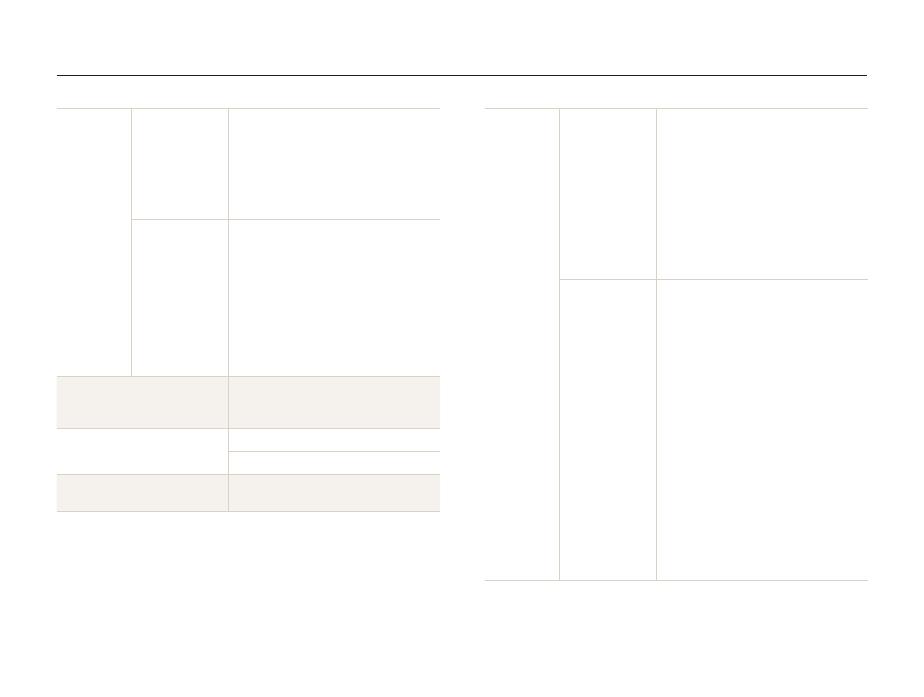
Apéndice
80
Efecto
Modo de disparo Estilo foto: NORMAL, SUAVE, INTENSA,
BOSQUE, RETRO, FRÍO, CALMA,
CLÁSICO
Efecto de color: NORMAL, B / N, SEPIA,
AZUL, ROJO, VERDE, NEGATIVO
Ajuste foto: NITIDEZ, CONTRASTE,
SATURACIÓN
•
•
•
Modo Playback Edición de imagen: C. TAMAÑO,
ROTAR, RECORTAR
Efecto de color: NORMAL, B / N, SEPIA,
AZUL, ROJO, VERDE, NEGATIVO
Color especial: FILTRO COLOR,
SOMBREADO, ELEGANTE, AÑADIR
RUIDO
Ajuste foto: RETOQUE ROSTRO,
BRILLO, CONTRASTE, SATURACIÓN,
CORR. OJ. ROJ., ACB
•
•
•
•
Balance de blancos
(White Balance)
AUTOMÁTICO, LUZ DÍA, NUBLADO,
FLUORESCENTE_H, FLUORESCENTE_L,
TUNGSTENO, PERSONALIZ.
Grabación de voz
Grabación de voz (máx. 10 horas)
Memoria de voz en imagen fija (máx. 10 seg.)
Impresión de fecha
FF/HH, FECHA, DESACTIVADO
(opción elegible)
Disparo
Fotografías Modos: AUTO, PROGRAMA, MANUAL,
DUAL IS, NOCTURNO, DISPARO
BELLO, ESCENA (RETRATO, NIÑOS,
PAISAJE, PRIMER PLANO, TEXTO,
OCASO, AMANECER, LUZ FONDO,
FUEGOS ARTIFICIALES, PLAYA NIEVE,
AUTORRETRATO, CAFÉ, COMIDA)
Continuo: INDIVIDUAL, CONTINUO,
ALTA VELOCIDAD, CAPT. MOVIM., AEB
Temporizador: 10 SEG., 2 SEG.,
DOBLE, REMOTO
•
•
•
Vídeos Con o sin audio (tiempo máximo de
grabación: 20 min)
Tamaño: 1280 x 720 alta calidad (30
FPS, 15 FPS), 1280 x720 calidad
estándar (30 FPS, 15 FPS), 640 x 480
(30 FPS, 15 FPS), 320 x 240 (60 FPS,
30 FPS)
Velocidad de fotogramas: 60 FPS, 30
FPS, 15 FPS
Zoom óptico de 3.6 X y silencio durante
el funcionamiento del zoom
(el sonido se silencia al utilizar el zoom)
Efecto de color y balance de blancos
(opción elegible)
Edición de vídeos (integrado): Pausa
durante la grabación, Captura de imagen
fija, Recorte
Debido a interferencias mientras se utiliza el
zoom óptico, el usuario puede seleccionar
grabar el sonido o no.
•
•
•
•
•
•
Especificaciones de la cámara

Apéndice
81
Almacena-
miento
Multimedia
Memoria interna: aproximadamente
40 MB
Memoria externa (opcional)
- tarjeta SD (garantizada hasta de 4 GB)
- tarjeta SDHC
(garantizada hasta de 8 GB)
- MMC Plus (garantizada hasta de 2 GB,
4 bits a 20 MHz)
Es posible que la capacidad de la memoria
interna no coincida con dichas especificaciones.
•
•
Formato de archivo Imagen fija: JPEG (DCF), EXIF 2.21,
DPOF 1.1, PictBridge 1.0
Vídeo: MP4 (H.264(MPEG4.AVC))
Audio: WAV
•
•
•
Tamaño de imagen Para SD de 1 GB
Superfina Fina Normal
4384x3288 136 265 386
4384x2920 153 296 430
4384x2464 180 347 501
3264x2448 240 457 653
2592x1944 370 685 957
1920x1080 807 1374 1794
1024x768 1655 2438 2894
Estas son medidas tomadas en condiciones
estándar, establecidas por Samsung, y pueden
variar según las condiciones de disparo y la
configuración de la cámara.
Especificaciones de la cámara
Reproducción de imagen
Imagen individual, miniaturas, presentación
avanzada de diapositivas (con efectos y
música)
Interfaz
Salida digital Conector: USB 2.0 (30 pines)
Salida de audio Mono (altavoz interno),
Estéreo (micrófono)
Salida de vídeo AV: NTSC, PAL (elegible)
HDMI 1.2: NTSC, PAL (elegible)
La interfaz HDMI está disponible cuando está
conectada al soporte opcional.
•
•
Conector de
entrada de CC
30 pines, 4,2 V
Fuente de
alimentación
Batería recargable Batería de litio SLB-1137D (1100 mAh)
Adaptador de CA Adaptador de corriente (SAC-47),
cable USB (SUC-C4)
Soporte (opcional) SCC-NV5 HD
La fuente de alimentación puede ser diferente según la región en
la que se encuentre.
Dimensiones (alto x ancho x
profundidad)
94,9 x 59,5 x 19,9 mm
(sin la pieza de proyección)
Peso
138 g (sin la batería ni la tarjeta de memoria)
Temperatura de
funcionamiento
entre 0 y 40 ˚C
Humedad de funcionamiento
de 5 a 85%
Software
Samsung Master, QuickTime
®
Player 7.4,
Adobe Reader
Las especificaciones pueden cambiar sin previo aviso.

Apéndice
82
Eliminación correcta de las baterías de este
producto
(Aplicable en la Unión Europea y en otros países europeos
con sistemas de recogida selectiva de baterías.)
La presencia de esta marca en las baterías, el manual o el paquete del
producto indica que cuando haya finalizado la vida útil de las baterías
no deberán eliminarse junto con otros residuos domésticos. Los
símbolos químicos Hg, Cd o Pb, si aparecen, indican que la batería
contiene mercurio, cadmio o plomo en niveles superiores a los valores
de referencia admitidos por la Directiva 2006/66 de la Unión Europea.
Si las baterías no se desechan convenientemente, estas sustancias
podrían provocar lesiones personales o dañar el medioambiente.
Para proteger los recursos naturales y promover el reciclaje, separe
las baterías de los demás residuos y recíclelas mediante el sistema de
recogida gratuito de su localidad.
El usuario no debe sustituir la batería recargable que incluye este
producto. Para obtener información sobre cómo cambiarla, póngase
en contacto con su proveedor de servicio técnico.
Método adecuado para eliminar este producto
(Desecho de equipos electrónicos y eléctricos)
(Aplicable en la Unión Europea y en otros países de Europa
en los que haya sistemas de recolección diferentes)
Esta marca que aparece en el producto o en la documentación indica
que, una vez que finalice la vida útil del producto, no debe desecharlo
junto con otros residuos domésticos. Para evitar los posibles daños
que puede causar la eliminación no controlada de residuos en
el medioambiente o en la salud humana, separe el producto de
otros tipos de desechos y recíclelo de manera responsable a fin
de promover la reutilización sustentable de los recursos materiales.
Los propietarios deben comunicarse con la tienda en la que hayan
comprado el producto, o con una entidad de gobierno local, para
obtener detalles acerca de dónde y cómo pueden obtener información
sobre el sistema de reciclaje que no dañe el medioambiente. Los
comerciantes deben comunicarse con su proveedor y revisar los
términos y las condiciones del contrato de compraventa. Cuando
se deseche este producto, no debe mezclarse con otros residuos
comerciales.
Marca Eco de Samsung
Es un símbolo propio de Samsung que se utiliza para
comunicarles a los clientes de una manera eficaz que
las actividades que se llevan a cabo con los productos
Samsung no dañan el medio ambiente. La marca
representa el esfuerzo constante que realiza Samsung
para desarrollar productos que no causen daños en el
medio ambiente.

Apéndice
83
A
ACB 41, 57
Adobe Reader 61
Ajuste
Brillo 57
Contraste
en el modo de disparo 46
en el modo Playback 57
Nitidez 46
Saturación
en el modo de disparo 46
en el modo Playback 57
Ampliación 52
Anynet+ 71
Área de enfoque
AF central 37
AF táctil 37
Multi AF 37
Arrastrar 15
Autorretrato 39
B
Balance de blancos
(White Balance) 42
Batería
Carga 75
Duración 75
Especificaciones 75
Botón del obturador 11
Botón de menú 12
Botón de playback
12, 14
Brillo pantalla 69
C
Calidad de imagen 31
Cambio de tamaño 55
Captura de una imagen 53
Centro de servicios 76
Control de contraste
automático (ACB) 41, 57
Control remoto 32
D
Desconexión del
dispositivo 63
Detec. parpadeo 39
Detección de rostros 38
Disp. sonr. 39
Distancia de enfoque
Macro 36
Macro automático 36
Normal (AF) 36
DPOF 58
E
Edición 55
Efectos de color 45
Eliminación de archivos 50
Estabilización de imagen
digital (Digital Image
Stabilisation) 21
Estabilización de imagen
óptica (OIS) 18, 21
Estampar 71
Estilos de fotografías 45
Exposición 40
F
Fecha y hora 69
Filtro
Añadir ruido 56
Elegante 56
Filtro color 56
Sombreado 56
Flash
AUTO 33
Corr. Oj. Roj. 34
Desactivado 33
Ojos rojos 33
Relleno 33
Sincronización lenta 34
Formato 70
Fuente de luz
(balance de blancos) 42
Índice

Apéndice
84
G
Grabación
IMAGEN MOV 24
Memoria de voz 28
H
HDTV 59
I
Iconos 13
Imagen inicial 69
IMAGEN MOV
Grabación 24
Reproducción 53
Image Restoration 70
Impresión de fotografías
Calidad 66
Diseño 66
Fecha 66
Imágenes 66
Nombre archivo 66
Tamaño 66
Tipo 66
L
Lámpara AF 71
Limpieza
Cuerpo 73
Lente 73
Pantalla 73
Luz AF auxiliar 11
Luz del temporizador 11
M
Mantenimiento 73
Medición
Al centro 42
Multi 42
Puntual 42
Memoria de voz
Grabación 28
Reproducción 54
Mensajes de error 72
Modo Auto 20
Modo Disparo bello 21
Modo Dual IS 21
Modo Escena 20
Modo Manual 22
Modo Nocturno 20
Modo Playback 48
Modo Programa 22
Movimiento de la cámara 26
O
Ojos rojos 33
Orden de impresión
Índice 58
Tamaño 58
Orificio para el montaje del
trípode 12
P
Pantalla táctil 12
Papelera de reciclaje 51
Presentación de
diapositivas 52
Protección de archivos 50
Q
QuickTime Player 61
R
Ráfaga
Alta velocidad 44
Captura en movimiento 44
Valores de exposición
automáticos (AEB) 44
Recorte 53
Resolución
Foto 30
IMAGEN MOV 30
Rotación 55
Índice

Apéndice
85
S
Salida vídeo 71
Samsung Master
Instalación 61
Uso 63
Selector de modos 11
Sensor del control remoto 11
Silenciar
Cámara 14
IMAGEN MOV 24
Son. AF 69
T
Tarjeta de memoria
Capacidad 74
MMC 74
SD 74
SDHC 74
Temporizador 32
Tocar 15
Tono de color 56
Transferencia de archivos
para Mac 64
para Windows 61
U
Unidad de flash 11
USB y puerto A/V 12
Uso del zoom 17
V
Valor de apertura 23
Velocidad de fotogramas 24
Velocidad de ISO 35
Velocidad del obturador 22
Vista rápida 69
Visualización de archivos
como miniaturas 49
en TV 59
por fecha 49
Volumen 69
Z
Zoom digital 18
Zoom T/Botón de
expansión 12
Zoom W/Botón de vista en
miniaturas 12
Índice

En caso de tener alguna consulta o de querer comunicarse con el
servicio posventa, consulte la garantía incluida con el producto que
compró o visite nuestro sitio web http://www.samsungcamera.com/.
La marca CE es una marca de confor-
midad con las normas de la Comunidad
Europea (EC, European Community).
-
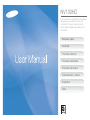 1
1
-
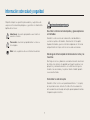 2
2
-
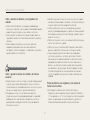 3
3
-
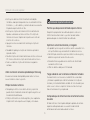 4
4
-
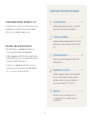 5
5
-
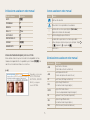 6
6
-
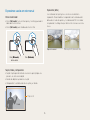 7
7
-
 8
8
-
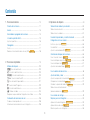 9
9
-
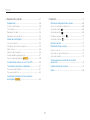 10
10
-
 11
11
-
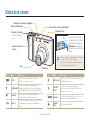 12
12
-
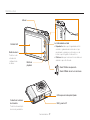 13
13
-
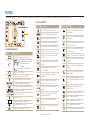 14
14
-
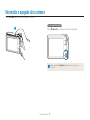 15
15
-
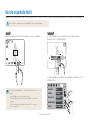 16
16
-
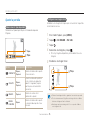 17
17
-
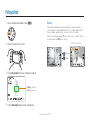 18
18
-
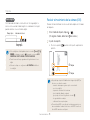 19
19
-
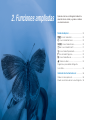 20
20
-
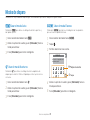 21
21
-
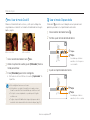 22
22
-
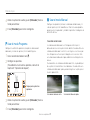 23
23
-
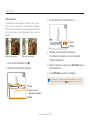 24
24
-
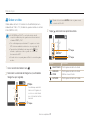 25
25
-
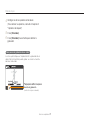 26
26
-
 27
27
-
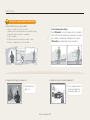 28
28
-
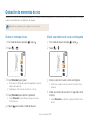 29
29
-
 30
30
-
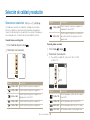 31
31
-
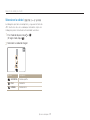 32
32
-
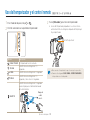 33
33
-
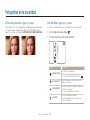 34
34
-
 35
35
-
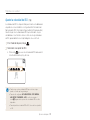 36
36
-
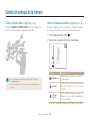 37
37
-
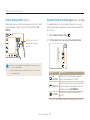 38
38
-
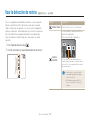 39
39
-
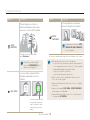 40
40
-
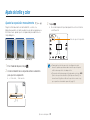 41
41
-
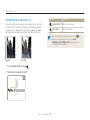 42
42
-
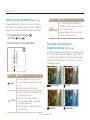 43
43
-
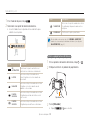 44
44
-
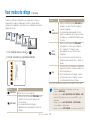 45
45
-
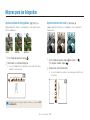 46
46
-
 47
47
-
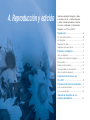 48
48
-
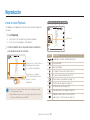 49
49
-
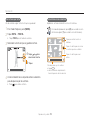 50
50
-
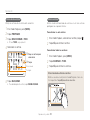 51
51
-
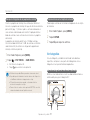 52
52
-
 53
53
-
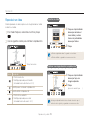 54
54
-
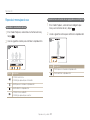 55
55
-
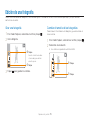 56
56
-
 57
57
-
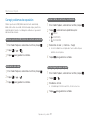 58
58
-
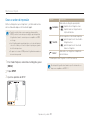 59
59
-
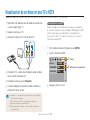 60
60
-
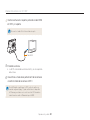 61
61
-
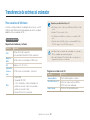 62
62
-
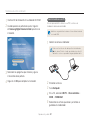 63
63
-
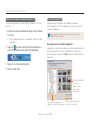 64
64
-
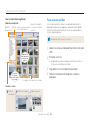 65
65
-
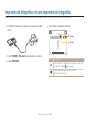 66
66
-
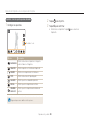 67
67
-
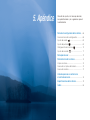 68
68
-
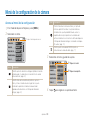 69
69
-
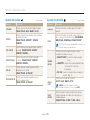 70
70
-
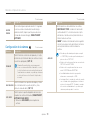 71
71
-
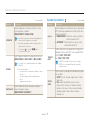 72
72
-
 73
73
-
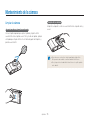 74
74
-
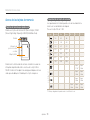 75
75
-
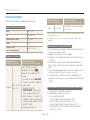 76
76
-
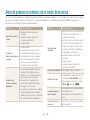 77
77
-
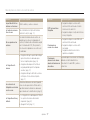 78
78
-
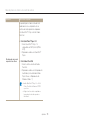 79
79
-
 80
80
-
 81
81
-
 82
82
-
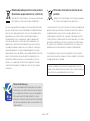 83
83
-
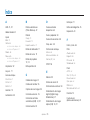 84
84
-
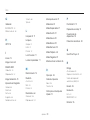 85
85
-
 86
86
-
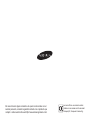 87
87
Samsung NV100HD Manual de usuario
- Categoría
- Impresión
- Tipo
- Manual de usuario
- Este manual también es adecuado para
Artículos relacionados
-
Samsung PL101 Manual de usuario
-
Samsung SAMSUNG PL70 Manual de usuario
-
Samsung SAMSUNG IT100 Manual de usuario
-
Samsung SAMSUNG ST5000 Manual de usuario
-
Samsung TL220 - DualView Digital Camera Manual de usuario
-
Samsung SMASUNG ST550 Manual de usuario
-
Samsung SAMSUNG ST5500 Manual de usuario
-
Samsung SAMSUNG ST1000 Manual de usuario
-
Samsung SAMSUNG ST6500 Manual de usuario
-
Samsung SAMSUNG ST700 Manual de usuario